Page 1
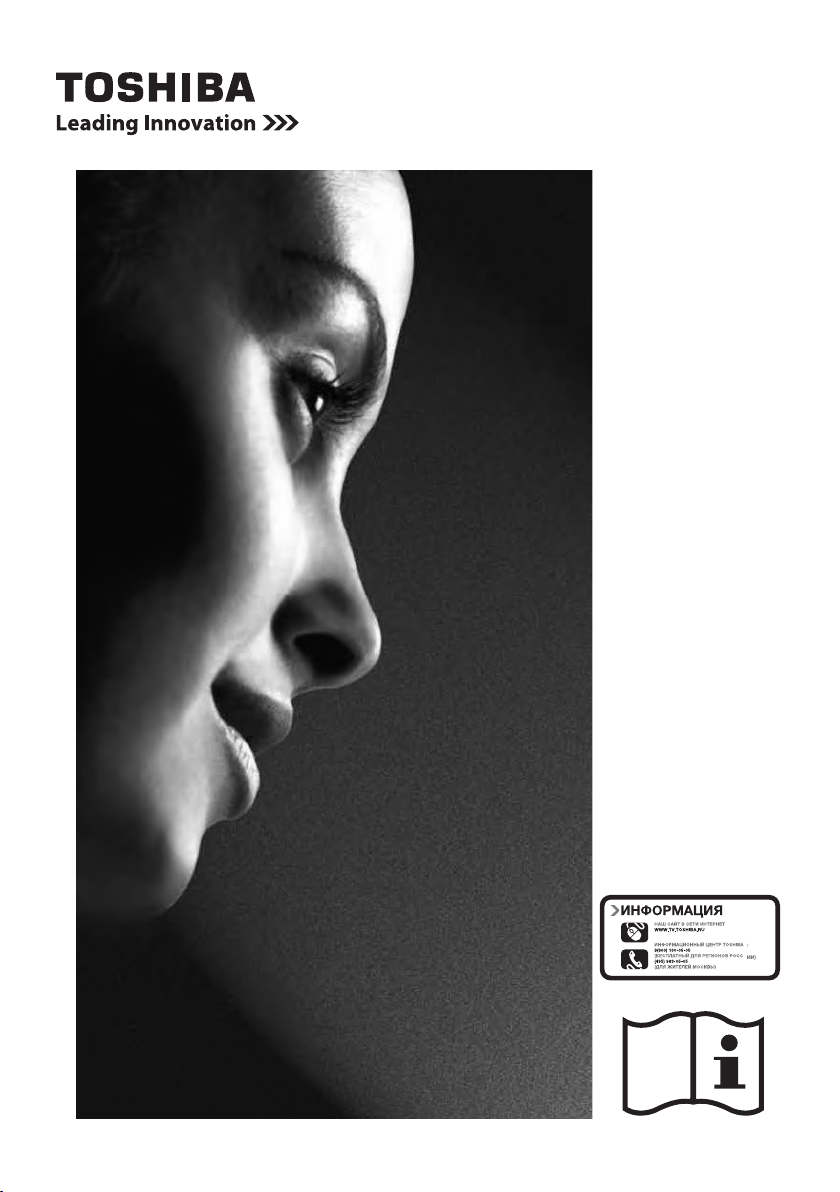
32AV83*R*
32/40LV83*R*
26/32EL83*R*
32/42HL83*R*
Цифровые
серии
Page 2
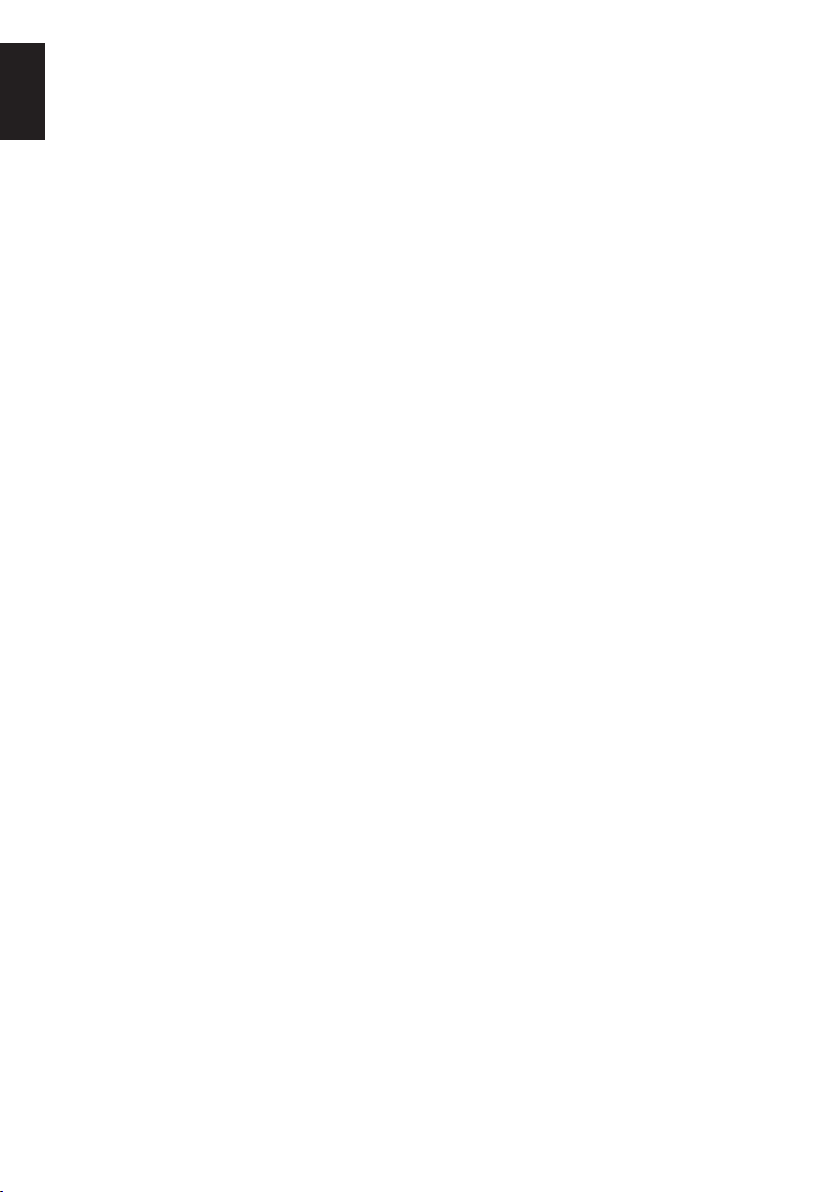
Русский
Меры предосторожности .......5
Обеспечение циркуляции воздуха ... 5
Предотвращение теплового
повреждения ...................................... 5
Источник питания .............................. 5
Необходимо........................................ 5
Запрещается ...................................... 5
Инструкции по установке и
другая важная информация...6
Место установки ................................ 6
Использование стенного
кронштейна ........................................ 6
Пульт дистанционного
управления (ПДУ) ....................8
Установка батарей и дальность
действия пульта дистанционного
управления ......................................... 8
Подключение внешнего
оборудования ...........................9
Подключения HDMI-LINK ........11
Подключение устройства
HDMI или DVI к входу HDMI ....12
Подключение устройства HDMI ........ 12
Подключение устройства DVI ........... 14
Подключение компьютера .....16
Подключение ПК к разъему HDMI .... 16
Поддерживаемые видеосигналы,
передаваемые посредством
разъемов HDMI .................................. 18
Поддерживаемые сигналы ПК,
передаваемые через интерфейс
HDMI ................................................... 18
Содержание
Использование элементов
управления ...............................19
Включение .......................................... 20
Использование пульта ДУ ................. 20
Использование элементов
управления, расположенных на
боковых стенках телевизора ............ 20
Настройка телевизора ............21
Быстрая установка ............................ 21
Настройка каналов ..................23
Aвтoмaт. Hacтpoйкa ........................... 23
Ручная настройка .............................. 24
Автовыключение ................................ 26
Сброс ТВ ............................................ 26
Настройки ЦТВ .........................27
Каналы ................................................ 27
Параметры каналов .......................... 28
Субтитры и звук ................................. 29
Пароль ................................................ 29
Родительский ..................................... 29
Общий интерфейс ............................. 29
Отображение информации
на экране и программа
телепередач ..............................30
Информация ...................................... 30
Значки информации на экране ......... 30
Описание ............................................ 30
Общие функции управления ..31
Выбор каналов ................................... 31
Стереофоническое и двуязычное
звуковое сопровождение .................. 31
Меню Быстр. доступ .......................... 31
Субтитры ............................................ 31
2
Page 3
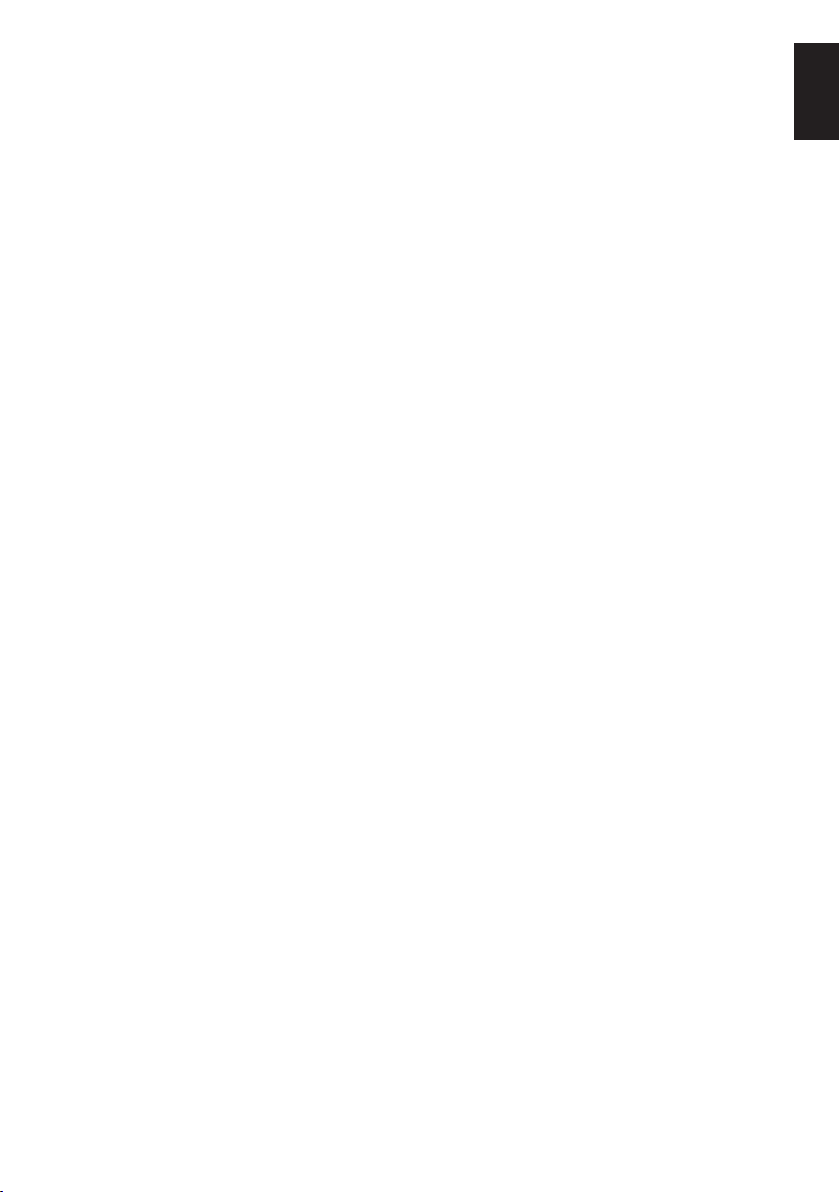
Стоп-кадр ........................................... 31
Выбор входа ....................................... 31
Элементы управления
звуком ........................................32
Кнопки регулировки громкости и
отключения звука ............................... 32
Двойно ................................................ 32
Тембр НЧ, Тембр ВЧ и Баланс ......... 32
Стабильный звук ................................ 32
Объемный звук .................................. 32
Усиление баса .................................... 32
Тип SPDIF ........................................... 32
Описание аудио ................................. 33
Просмотр в широкоэкранном
режиме .......................................34
Доступные значения размера и
положения изображения ................... 35
Элементы управления
изображением ..........................36
Положение изображения .................. 36
Режим изображения .......................... 36
Предпочтительные настройки
изображения ...................................... 36
Уpoвeнь чep. и бeл. ........................... 37
Режим фильма ................................... 37
Цвет. температ. .................................. 37
Статическая гамма ............................ 37
Сброс .................................................. 37
Активная подсветка ........................... 37
3D управление цветом ...................... 37
Настройка основных цветов ............. 38
Цифровое шумоподавление ............. 38
Шумоподавление MPEG NR ............. 38
Просмотр фотографий
через порт USB .........................39
Просмотр файлов фотографий ........ 39
Русский
Использование Cлaйд-шoy ............... 40
Настройки повтора для Cлaйд-шoy ... 40
Установка интервала ......................... 40
Использование Список
воспроизведения ............................... 40
Информация о фотографии.............. 40
Прослушивание музыки
через порт USB .........................41
Воспроизведение музыкальных
файлов ............................................... 41
Настройки повтора ............................ 42
Использование списка
воспроизведения ............................... 42
Информация о музыке ...................... 42
Просмотр видео через порт
USB .............................................43
Воспроизведение видеофайлов ....... 44
Настройки повтора ............................ 45
Задать ................................................ 45
Замедленно вперед ........................... 45
На кадр вперед .................................. 45
Использование списка
воспроизведения ............................... 45
Сведения о видео .............................. 45
Переход к времени ............................ 45
Управление HDMI-LINK ...........46
Управление оборудованием ............. 46
Выбор входного источника ............... 46
Меню HDMI-соединение ..........47
Воспроизведение одним нажатием . . 47
Режим ожидания системы................. 47
Управление звуком системы ............. 47
Включить HDMI-соединение ............. 47
Автовключение .................................. 48
Авто ждущий режим .......................... 48
Управление усилителем .................... 48
3
Page 4
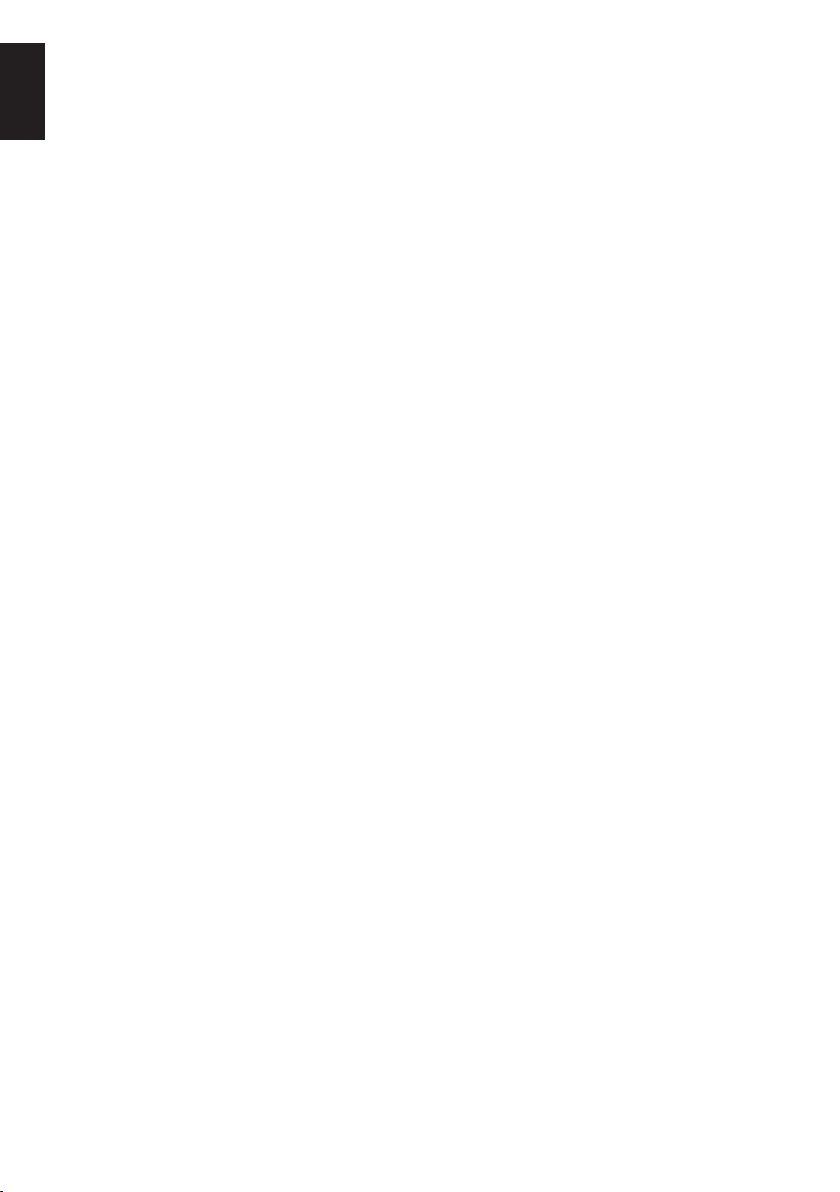
Предпочитаемый усилитель ............. 48
Русский
Управление предпочтениям ..49
Taймep вкл ......................................... 49
Таймер отключения ........................... 50
EPG ..................................................... 50
Блокировка панели ............................ 51
Автом. Формат (широкоэкранный
режим) ................................................ 51
4:3 формат ......................................... 51
Синий экран ....................................... 51
Боковая панель .................................. 51
Системная информ. .......................... 51
Обновление системы ........................ 52
Текстовые службы и
текстовая информация ...........53
Настройка режимов ........................... 53
Перемещение по страницам в
режиме Авто ....................................... 53
Перемещение по страницам в
режиме СПИСОК ............................... 53
Кнопки управления ............................ 53
и принадлежности ...................58
Hacтpoйкa PC ............................54
Положение по горизонтали и
вертикали ........................................... 54
Ширина по горизонтали..................... 54
Фaзa чacoв ......................................... 54
Сброс .................................................. 54
Выбор входа и подключение
аудио и видео ...........................55
Звук HDMI1 ......................................... 55
Режим Lip Sync ................................. 55
Выбор входного сигнала ................... 55
Ответы на часто задаваемые
вопросы .....................................56
Технические характеристики
4
Page 5
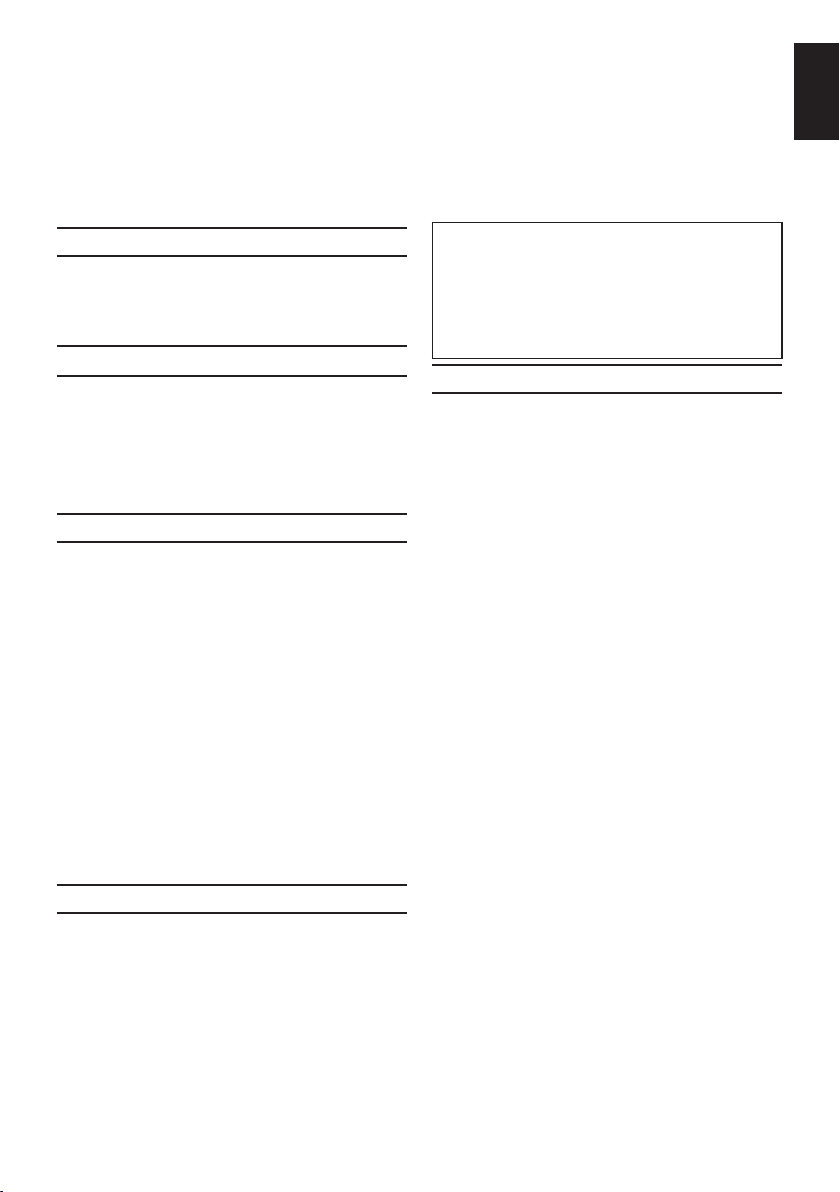
Меры предосторожности
Данный прибор был разработан и произведен в соответствии со всеми международными стандартами по технике
безопасности, но, как и с любым другим электрическим оборудованием, при его эксплуатации следует соблюдать
осторожность для получения наилучших результатов и соблюдения техники безопасности.
В целях обеспечения безопасности ознакомьтесь с приведенной ниже информацией. Это информация общего
характера, помогающая в использовании электронных бытовых приборов, и некоторые пункты могут не относиться к
приобретенному вами прибору.
Устройство класса I должно быть подключено к электрической розетке с защитным заземлением.
Обеспечение циркуляции воздуха
Оставьте вокруг телевизора 10см свободного
пространства для обеспечения достаточной вентиляции.
Это предотвратит перегрев и возможное повреждение
телевизора. Не устанавливайте устройство в
запыленных местах.
Предотвращение теплового повреждения
При установке в местах, подверженных воздействию
прямых лучей солнечного света, или рядом с
обогревательными приборами телевизор может быть
поврежден. Не следует устанавливать телевизор в
местах с воздействием избыточно высоких температур
или влажности. Установите телевизор в месте с
температурой от минимум 5°C (41°F) до максимум 35°C
(94°F).
Источник питания
Для данного прибора требуется напряжение питания
220-240В переменного тока с частотой 50/60Гц.
Запрещается подключать устройство к источнику
постоянного тока или какому-либо другому источнику
питания. УБЕДИТЕСЬ, что телевизор не установлен
на кабель питания. Используйте только прилагаемый
кабель.
ЗАПРЕЩАЕТСЯ заменять у данного прибора
электрическую вилку, в которой установлен специальный
фильтр для предотвращения радиопомех, так как ее
удаление может неблагоприятно повлиять на его работу.
В Великобритании предохранитель, которым оснащена
данная электрическая вилка, утвержден в соответствии
со стандартами ASTA и BSI – BS1362.
Для замены необходимо использовать
предохранительсоответствующего номинала и
утвержденного типа; кроем того, необходимо установить
на место крышкупредохранителя.
В СЛУЧАЕ СОМНЕНИЙ ПРОКОНСУЛЬТИРУЙТЕСЬ С
КВАЛИФИЦИРОВАННЫМ ЭЛЕКТРИКОМ.
Необходимо
НЕОБХОДИМО перед использованием прибора
прочесть инструкции по эксплуатации.
НЕОБХОДИМО убедиться, что все электрические
подключения (включая электрическую вилку, удлинители
и соединения между различными устройствами)
выполнены в соответствии с инструкциями
производителя. Выключайте питание и вынимайте
электрическую вилку из розетки перед установкой или
изменением подключений.
НЕОБХОДИМО обратиться к продавцу, если имеются
какие-либо сомнения относительно установки,
эксплуатации или безопасности прибора.
НЕОБХОДИМО соблюдать осторожность при
обращении со стеклянными панелями устройства.
ЗАПРЕЩАЕТСЯ СНИМАТЬ КАКИЕ-ЛИБО
ЗАКРЕПЛЕННЫЕ КРЫШКИ, ТАК КАК ПРИ ЭТОМ
ОТКРЫТЫ ОПАСНЫЕ ДЕТАЛИ И ДЕТАЛИ ПОД
НАПРЯЖЕНИЕМ.
ЭЛЕКТРИЧЕСКАЯ ВИЛКА ИСПОЛЬЗУЕТСЯ
В КАЧЕСТВЕ УСТРОЙСТВА ОТКЛЮЧЕНИЯ И
СООТВЕТСТВЕННО ДОЛЖНА БЫТЬ ВСЕГДА В
РАБОЧЕМ СОСТОЯНИИ.
Запрещается
ЗАПРЕЩАЕТСЯ закрывать вентиляционные отверстия
прибора газетами, скатертями, занавесками и т.п.
Перегрев может привести к повреждению и сокращению
срока службы прибора.
ЗАПРЕЩАЕТСЯ подвергать прибор воздействию капель
или брызг жидкостей, а также устанавливать на прибор
предметы, наполненные жидкостью, например вазы.
ЗАПРЕЩАЕТСЯ устанавливать вблизи прибора горячие
предметы и источники открытого пламени, например
зажженные свечи или ночники. Воздействие высоких
температур может расплавить пластиковые детали и
привести к возгоранию.
ЗАПРЕЩАЕТСЯ использовать самодельные стойки
и КАТЕГОРИЧЕСКИ запрещается закреплять ножки
шурупами. Для обеспечения полной безопасности
следует использовать только утвержденные
изготовителем подставку, кронштейн или ножки,
установленные в соответствии с инструкциями.
ЗАПРЕЩАЕТСЯ оставлять прибор включенным на
время своего отсутствия, если специально не оговорено,
что он предназначен для работы в отсутствие человека
или имеет режим ожидания. Необходимо выключать
прибор, извлекая электрическую вилку из розетки, и
ознакомить членов семьи с этой процедурой. Для людей
с ограниченными возможностями может потребоваться
предусмотреть особые процедуры.
ЗАПРЕЩАЕТСЯ продолжать использовать прибор при
возникновении сомнений относительно его рабочего
состояния или при его повреждении – в таких случаях
необходимо выключить прибор, извлечь электрическую
вилку из розетки и проконсультироваться с продавцом.
ПРЕДУПРЕЖДЕНИЕ. Воздействие чрезмерного
звукового давления при использовании наушников
может привести к потере слуха.
КАТЕГОРИЧЕСКИ ЗАПРЕЩАЕТСЯ позволять комулибо, особенно детям, ударять по экрану и вставлять
какие-либо предметы в отверстия, пазы и прорези в
корпусе.
НИКОГДА не рискуйте и не действуйте наугад при
работе с электрическим оборудованием – лучше
перестраховаться!
5
Русский
Page 6
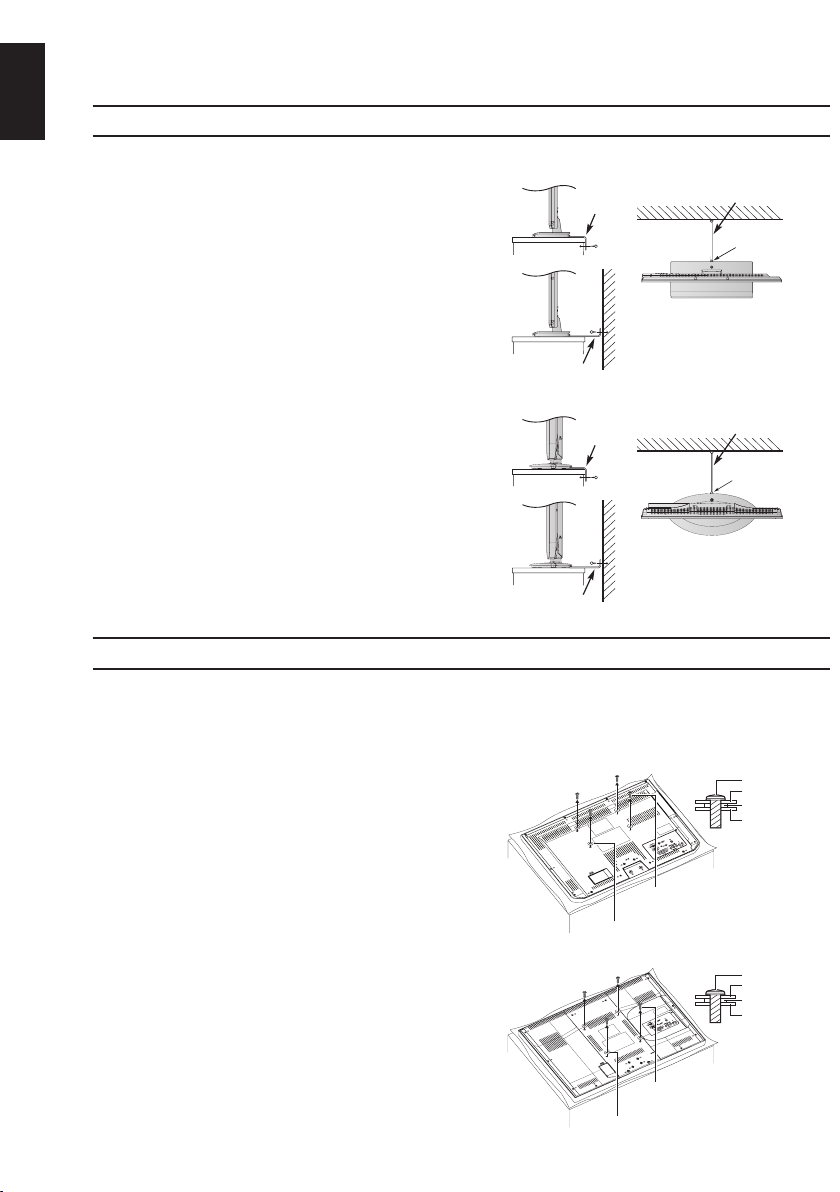
Инструкции по установке и другая важная информация
Прочный трос
Прочный трос
Русский
Установите телевизор вдали от места воздействия
прямых солнечных лучей и других ярких источников
света; для обеспечения оптимальных условий просмотра
рекомендуется мягкое, рассеянное освещение. Используйте
занавески или жалюзи для предотвращения попадания на
экран прямых лучей солнечного света.
Размещайте телевизор на устойчивой, ровной
поверхности, которая выдержит вес телевизора.
Чтобы избежать травм и обеспечить надежное
крепление телевизора, прикрепите его ремнем (при
наличии) к устойчивой поверхности.
Панель жидкокристаллического экрана изготовлена с
использованием высокоточных технологий, однако иногда в
изображении на экране могут наблюдаться отсутствующие
элементы или светящиеся точки. Это не является
признаком неисправности.
Телевизор должен быть установлен в месте, где он не
будет подвергаться ударам какими-либо предметами, так
как это может привести к повреждению экрана. Кроме того,
запрещается вставлять какие-либо предметы в прорези или
отверстия в корпусе.
Очистка экрана и корпуса
Выключите питание, очистите экран и корпус мягкой
сухой тканью. Не рекомендуется использовать никакие
фирменные средства для полировки и растворители для
очистки экрана и корпуса, так как это может привести к
повреждению телевизора.
Использование стенного кронштейна
Используйте стенной кронштейн, соответствующий размеру и весу телевизора.
• Установка производится силами двух человек.
• Не используйте четыре винта, находящиеся на задней панели телевизора.
• Чтобы установить стенной кронштейн другого изготовителя, используйте шайбы (входят в
комплект).
1. Отключите и удалите все кабели, разъемы и
провода с задней панели телевизора.
2. Аккуратно положите телевизор экраном вниз
на плоскую мягкую поверхность, например на
покрывало или одеяло.
3. Следуйте инструкциям по установке,
приложенным к стенному кронштейну. Перед
установкой убедитесь, что необходимые
крепежные элементы прикреплены к стене
и к задней панели телевизора согласно
инструкции, приложенной к стенному
кронштейну.
4. Не забудьте установить шайбы,
поставляющиеся вместе с телевизором,
между стенным кронштейном и задней
панелью телевизора.
5. Для установки используйте винты,
входящие в комплект стенного кронштейна
или рекомендованные его изготовителем.
*Тип винта для настенного кронштейна:
• 26LED, 32CCFL, 32LED, 40CCFL: M6/10 мм/20 кг
• 42LED: M8/12 мм/20 кг
Место установки
Крепежный ремень
Крепежный ремень
Внешний вид подставки зависит от модели
6
Крепежный
ремень
Крепежный
ремень
(как можно более короткий)
(как можно более короткий)
Открутите четыре винта.
(Не используйте эти винты для
крепления настенного кронштейна.)
Установите четыре шайбы (входят в комплект)
Открутите четыре винта.
(Не используйте эти винты для
крепления настенного кронштейна.)
Установите четыре шайбы (входят в комплект)
Зажим на
подставке
Зажим на
подставке
болта
Настенный
кронштейн
Шайба (входит
в комплект)
Задняя панель
телевизора
болта
Настенный
кронштейн
Шайба (входит
в комплект)
Задняя панель
телевизора
Page 7
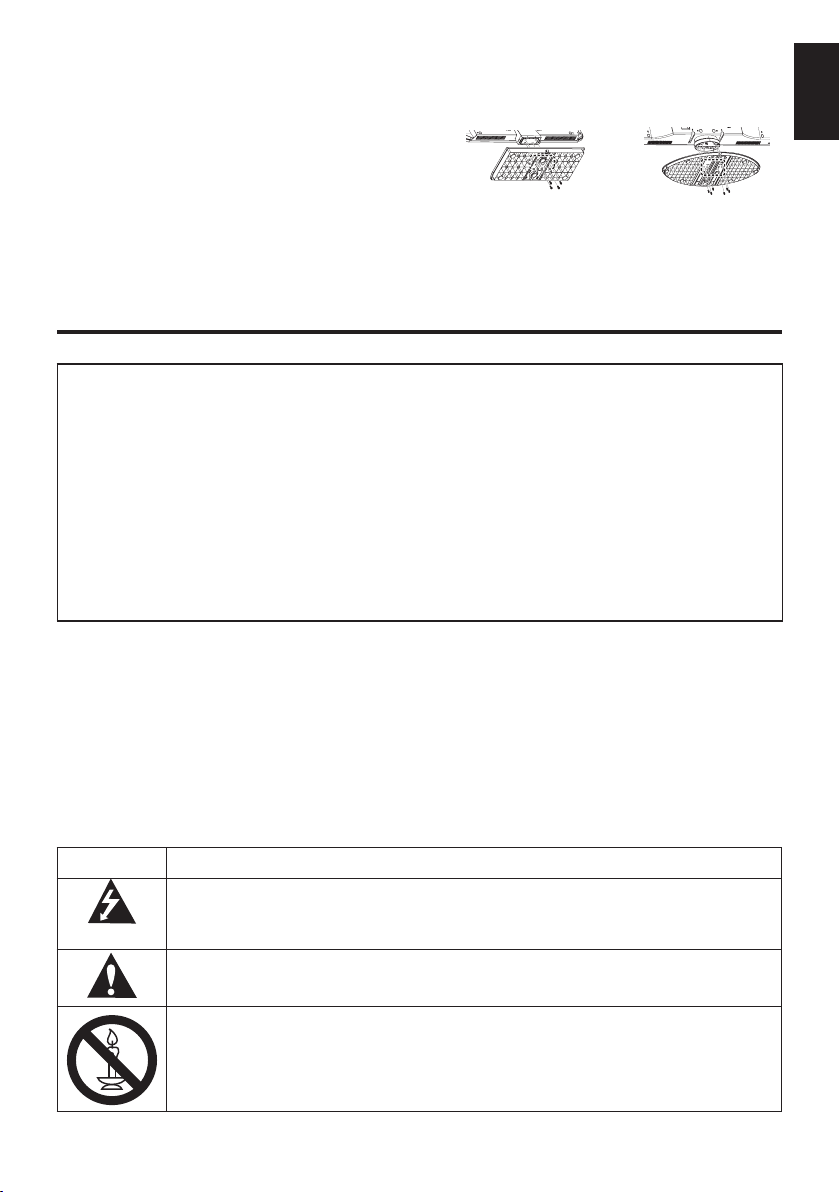
Снятие подставки
1. Аккуратно положите телевизор экраном вниз
на плоскую мягкую поверхность, например на
покрывало или одеяло. При этом подставка
должна выступать за край поверхности.
ПРИМЕЧАНИЕ. При установке подставки
следует соблюдать особую
осторожность, чтобы не
повредить ЖК-экран.
2. Открутите винты.
3. После удаления всех пяти винтов,
удерживающих подставку, снимите
подставку, сдвигая ее от телевизора.
Обратите внимание
ИСКЛЮЧИТЕЛЬНЫЕ УСЛОВИЯ
Компания Toshiba ни при каких обстоятельствах не несет ответственности за утрату или
повреждение устройства, вызванные следующими причинами:
i) пожар;
ii) землетрясение;
iii) случайное повреждение;
iv) преднамеренное нарушение правил эксплуатации устройства;
v) использование устройства в несоответствующих условиях;
vi) утрата или повреждения, вызванные использованием третьей стороной;
vii) игнорирование пользователем инструкций, приведенных в руководстве пользователя;
неправильное использование или неисправная работа устройства совместно с другим
viii)
оборудованием;
Более того, ни при каких обстоятельствах компания Toshiba не несет ответственности за
какие-либо косвенные убытки и ущерб, в том числе потерю выгоды, перерывы в работе,
потерю записанных данных при нормальной работе или неправильном использовании данного
устройства.
• При длительном отображении на экране телевизора неподвижных изображений формата 4:3,
текста, логотипов каналов, изображений компьютерных программ и видеоигр, экранных меню и
т. п., на экране может сформироваться их остаточное изображение. Рекомендуется уменьшить
одновременно настройки яркости и контрастности.
• Слишком продолжительный просмотр изображения формата 4:3 на экране с соотношением
сторон 16:9 может привести к образованию на экране следа контуров изображения формата
4:3; это не является признаком неисправности ЖК-телевизора и не подпадает под действие
гарантии производителя. Периодический просмотр изображений других форматов (например
Superlive) поможет избежать такого эффекта.
ПРИМЕЧАНИЕ. Интерактивные видеоигры, в которых ведется «стрельба» из игрового
манипулятора, имеющего вид пистолета, по мишеням на экране, могут не
работать на этом телевизоре.
Русский
СИМВОЛ ЗНАЧЕНИЕ СИМВОЛА
ОПАСНОЕ НАПРЯЖЕНИЕ: Символ в виде молнии, заключенный в
равносторонний треугольник, используется для предупреждения пользователей
о наличии неизолированных проводников опасного напряжения внутри
устройства, которое может привести к поражению электрическим током.
ИНСТРУКЦИИ: Символом с восклицательным знаком в равностороннем треугольнике обозначены важные инструкции по эксплуатации и обслуживанию
устройства в сопроводительной документации.
ПРЕДУПРЕЖДЕНИЕ: Во избежание пожара не размещайте свечи и другие
источники открытого огня рядом с устройством.
7
Page 8

Пульт дистанционного управления (ПДУ)
Русский
Краткое руководство по использованию пульта
Д У.
цифровым телевидением
10 Регулировка громкости
11 Переключение каналов
12 В режиме ТВ: отображение информации
на экране
В режиме телетекста: переход к странице
указателя
13 Отключение звука
14 Отображение меню QUICK
15 Выход из меню
16 Отображение электронной программы
телепередач
17 Возврат к предыдущему уровню меню
18 Отображение экранного меню
19 Перемещение в меню: ▲, ▼, ◄, ►:
В режиме телетекста: смена страницы
Подтверждение выбора
20 Цветные кнопки: управление телетекстом
Отображение скрытого текста
Сохранение страницы на экране
Увеличение размера отображения
обычного изображения
текста
Выберите страницу при
просмотре
Установка батарей и дальность действия
пульта дистанционного управления
Снимите заднюю
крышку, чтобы
открыть батарейный
отсек, и убедитесь,
что батареи
установлены с
соблюдением
полярности.
Для данного
ПДУ следует
использовать
батареи типа AAA
напряжением 1,5 В.
1 Включение телевизора и переход в режим
ожидания
2 Переключение между внешними
источниками сигнала
3 Стоп-кадр
4 Отображение телетекста
5 Страницы с субтитрами в ТЕКСТОВОМ
виде (если доступны)
6 Переключение стереофонического и
двуязычного звукового сопровождения
7 Кнопки с цифрами
8 Описание аудио
9 Переключение между аналоговым и
Запрещается использовать одновременно
старые и новые батареи и батареи различных
типов. Израсходованные батареи следует
немедленно извлекать из ПДУ, чтобы
избежать протечки кислоты в батарейный
отсек. Выполняйте утилизацию в соответствии
с инструкциями на стр. 60 данного
руководства. Предупреждение: Запрещается
подвергать батареи воздействию высокой
температуры, например солнечных лучей или
огня.
Пульт дистанционного управления будет
работать хуже на расстоянии более 5 м
или при использовании под углом свыше
30 градусов от середины телевизора. Если
дальность действия ПДУ снижается, может
потребоваться заменить батареи.
8
Page 9
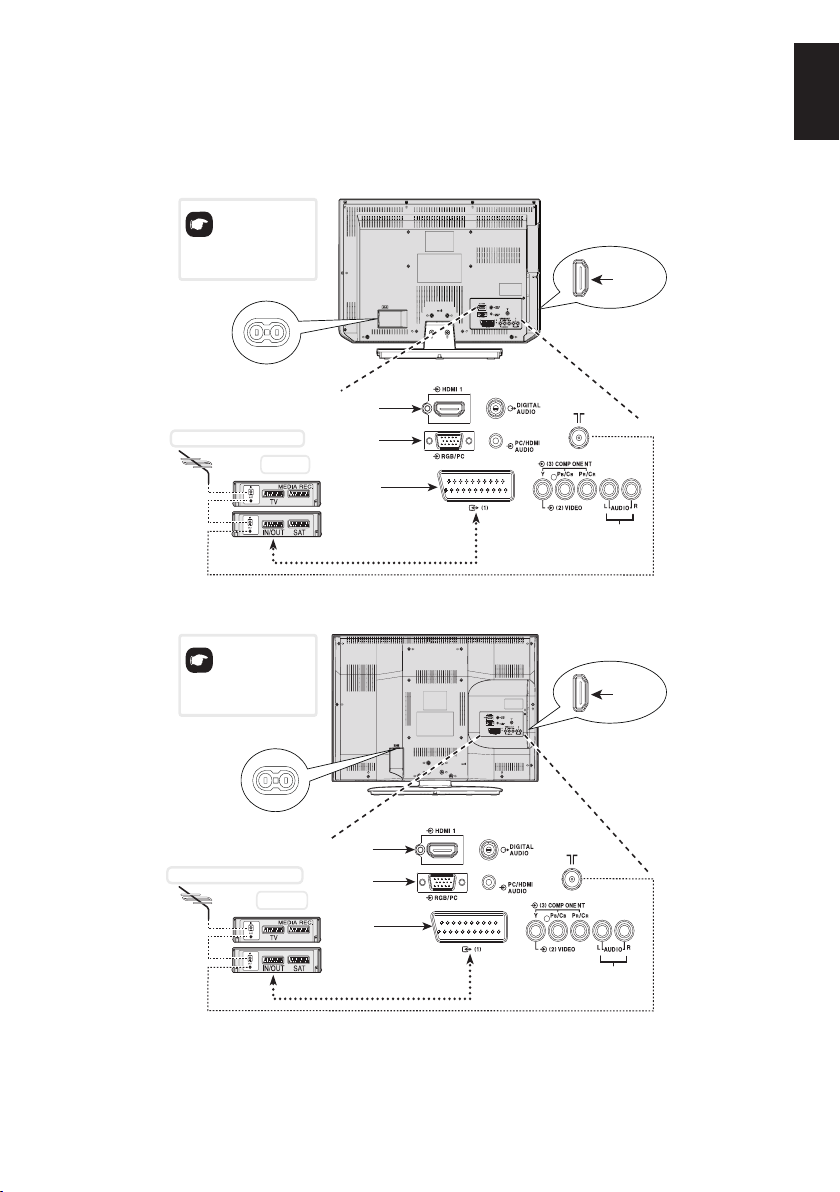
Подключение внешнего оборудования
ВХОД
HDMI 1
SCART 1
(ВХОД/ВЫХОД ТВ)
RGB/ PC
ВХОД HDMI 2
Разъем питания для
подключения к электросети
ВИДЕОВХОД
Мультимедийный рекордер
Декодер*
* Декодер может
представлять собой
цифровой спутниковый
декодер или любой другой
совместимый декодер.
ВХОД
HDMI 1
SCART 1
(ВХОД/ВЫХОД ТВ)
RGB/ PC
ВХОД HDMI 2
Разъем питания для
подключения к электросети
ВИДЕОВХОД
Мультимедийный рекордер
Декодер*
* Декодер может
представлять собой
цифровой спутниковый
декодер или любой другой
совместимый декодер.
Перед подключением внешнего оборудования выключите все устройства при помощи
выключателей питания. Если нет выключателя, извлеките вилку из розетки электросети.
Подключите кабель питания к разъему питания на задней панели телевизора.
Для моделей 26/32EL83*R* | 32/42HL83*R*
Русский
Для моделей 32AV83*R* | 32/40LV83*R*
9
Page 10
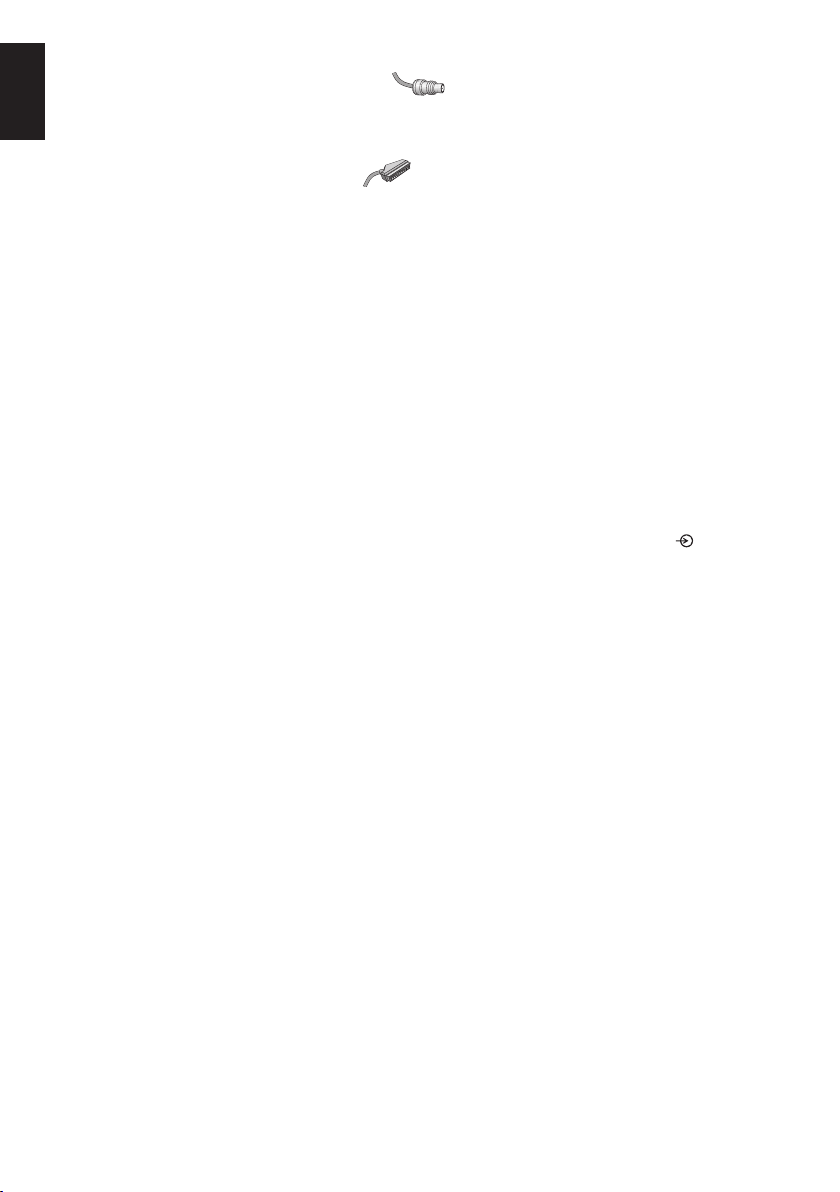
Антенные кабели: - - - - - - - - - - - - - - - - - - Подключите антенну к антенному разъему ANT на задней панели телевизора.
Русский
При использовании декодера и/или устройства записи выполните подключение антенны к
телевизору через декодер и/или устройство записи.
Кабели SCART: - - - -- - - - - - - - - - - - - - Подключите к телевизору разъем IN/OUT записывающей телеприставки или разъем ТВ-
декодера. Подключите разъем S AT мультимедийного плеера к разъему MEDIA REC декодера.
Перед запуском Aвтoмaт. Hacтpoйкa переключите декодер и записывающую телеприставку в
режим ожидания.
HDMI® (High-Denition Multimedia Interface – мультимедийный интерфейс высокой четкости)
предназначен для использования с DVD-плеерами, декодерами и другой аппаратурой с
цифровым аудио- и видеовыходом. Этот интерфейс лучше всего подходит для передачи
видеосигналов высокой четкости в формате 1080i, но также позволяет передавать сигналы
форматов 480i, 480p, 576i, 576p, 720p и 1080p. Вход HDMI1 также поддерживает сигналы VGA,
SVGA, XGA, WXGA и SXGA.
ПРИМЕЧАНИЕ. Данный телевизор позволяет подключать HDMI-оборудование, но некоторое
оборудование может работать неправильно.
К разъемам на задней панели телевизора можно подключить самое разное внешнее
оборудование, поэтому следует сверяться с соответствующими руководствами
пользователя дополнительного оборудования.
Если телевизор автоматически переключается на вход внешнего оборудования, для
возвращения к просмотру телевидения нажмите кнопку с номером нужного канала. Для
возвращения к просмотру изображения с внешнего оборудования нажмите кнопку для
выбора источника входного сигнала.
HDMI, логотип HDMI и High-Denition Multimedia Interface являются товарными знаками или зарегистрированными
товарными знаками HDMI Licensing LLC в США или других странах.
ПРИМЕЧАНИЕ. Могут возникать нештатные ситуации, но не следует без особой необходимости
выключать кабель питания из розетки.
10
Page 11
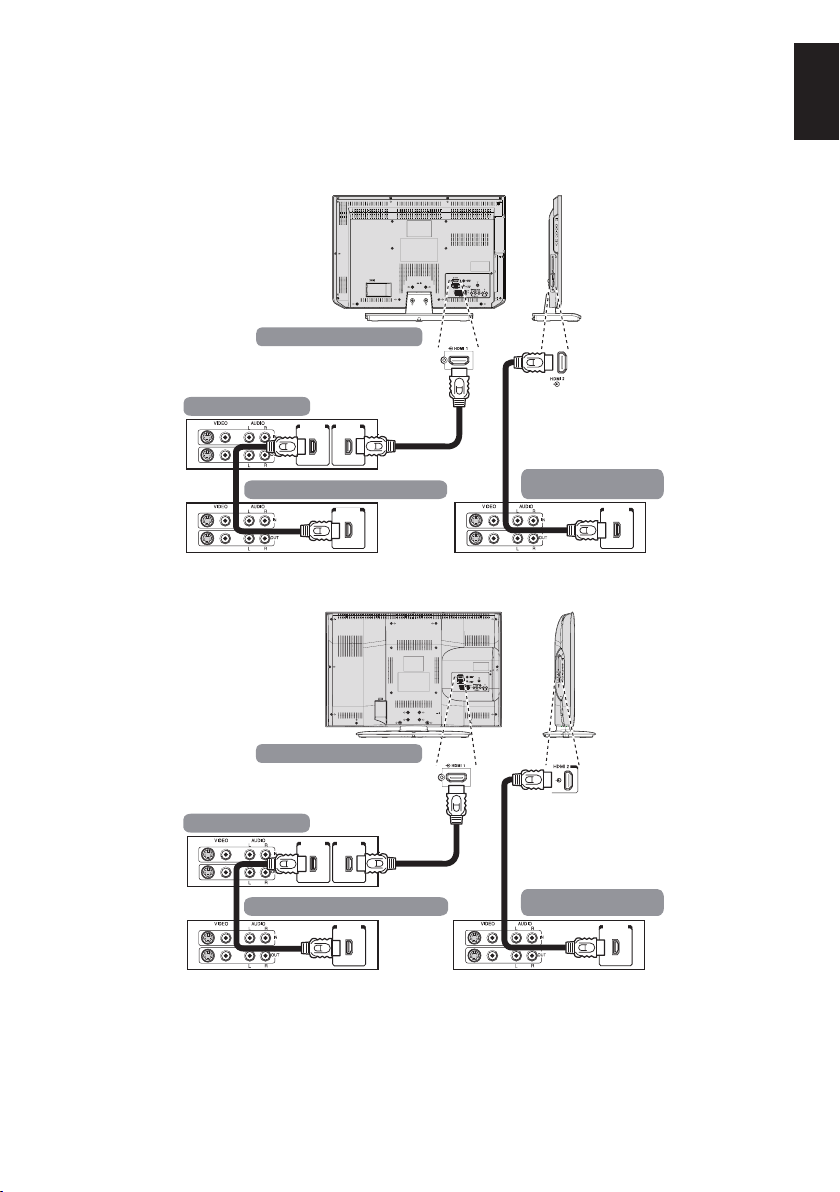
Подключения HDMI-LINK
При подключении аудио- и видеооборудования, совместимого с интерфейсом HDMI-LINK,
основными функциями подключенного оборудования можно управлять при помощи ПДУ
телевизора.
Задняя панель телевизора
Русский
Внешний усилитель
Воспроизводящее оборудование
Для моделей 26/32EL83*R* | 32/42HL83*R*
Задняя панель телевизора
Внешний усилитель
Воспроизводящее оборудование
HDMI outHDMI in
HDMI out
HDMI outHDMI in
HDMI out
Воспроизводящее
оборудование
Воспроизводящее
оборудование
HDMI out
HDMI out
Для моделей 32AV83*R* | 32/40LV83*R*
11
Page 12
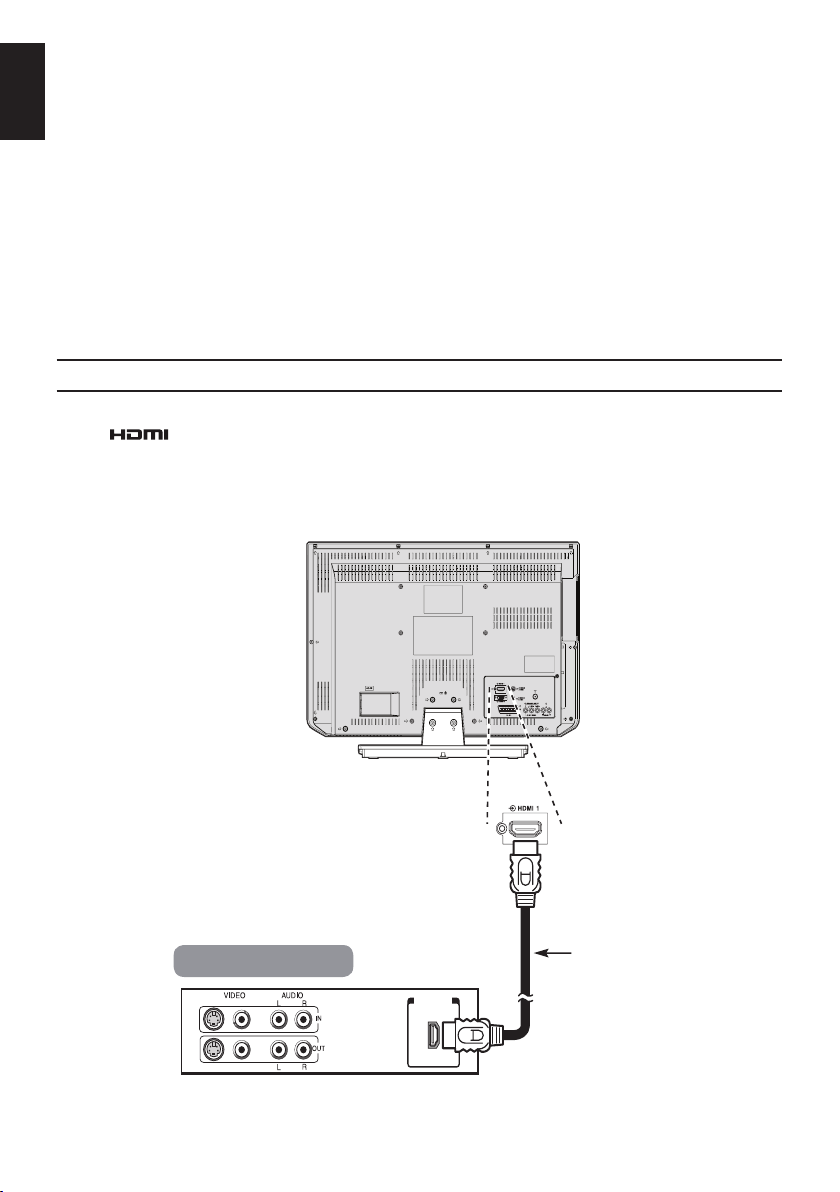
Подключение устройства HDMI или DVI к входу
Кабель
HDMI
(не прилагается)
Устройство HDMI
HDMI out
Русский
На вход HDMI телевизора допускается подавать цифровой звук и несжатое цифровое видео
с устройства-источника HDMI, а также несжатое цифровое видео с устройства-источника DVI
(Digital Visual Interface - цифровой видеоинтерфейс).
Данный вход также поддерживает программный материал стандарта HDCP (защита
цифрового содержимого от копирования в широкополосных сетях) в цифровом виде от [1]
потребительских электронных устройств (таких как телевизионная абонентская приставка или
DVD-проигрыватель с выходом HDMI или DVI), удовлетворяющих стандарту EIA/CEA-861-D Для
получения информации о форматах видеосигналов см. стр. 18.
ПРИМЕЧАНИЕ.
• В связи с принятием нового стандарта некоторое оборудование HDMI ранних версий
может неправильно работать с новыми телевизорами, поддерживающими HDMI.
• Поддерживаемые форматы звука: Линейный PCM, частота дискретизации 32/44,1/48
кГц.
Подключение устройства HDMI
Соедините кабелем HDMI (с разъемом типа A) устройство и разъем HDMI.
Для обеспечения нормальной работы рекомендуется использовать кабель HDMI с логотипом
HDMI ( ).
• Если подключение HDMI поддерживает разрешение 1080p и телевизор поддерживает
частоту обновления свыше 50 Гц, то требуется кабель категории 2. Обычный кабель HDMI/
DVI может работать некорректно в данном режиме.
• Кабель HDMI передает как видео, так и аудио. Отдельный кабель для передачи аналогового
аудиосигнала не требуется (см. рисунок).
HDMI
Для моделей 26/32EL83*R* | 32/42HL83*R*
12
Page 13
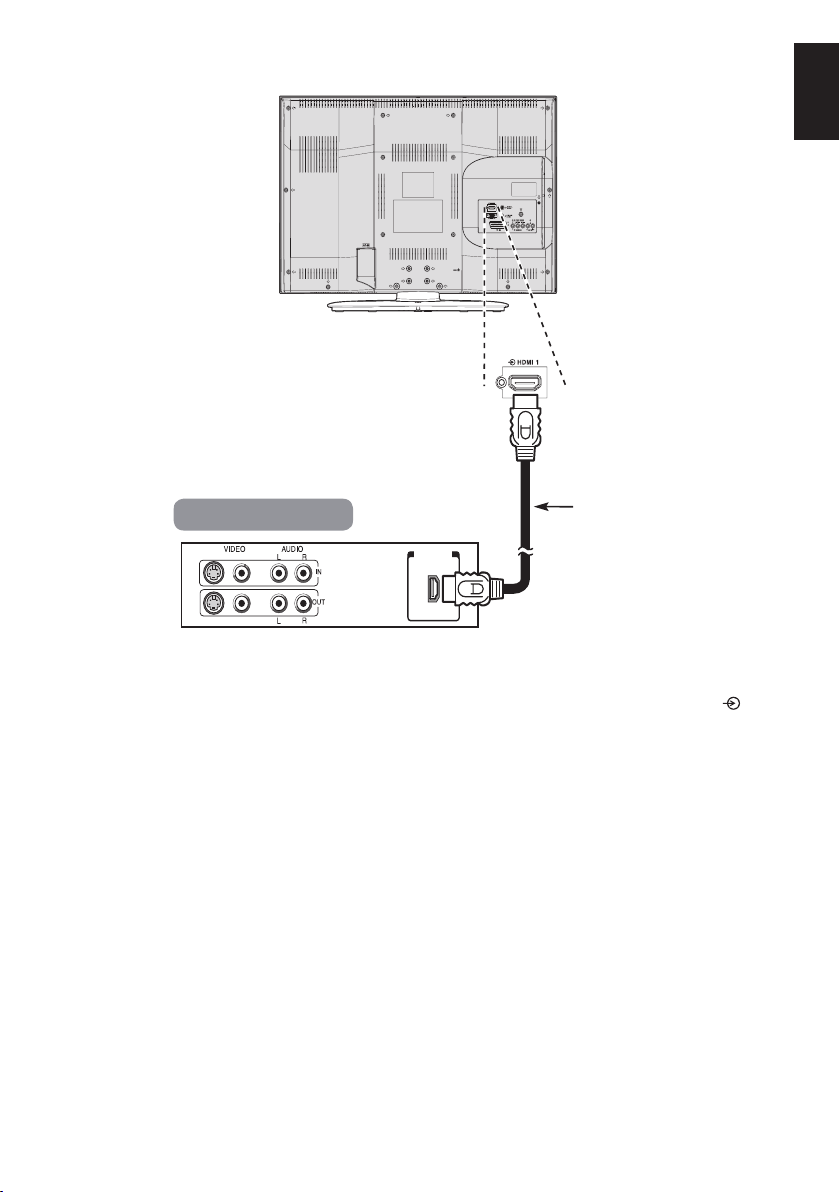
Русский
HDMI out
Кабель
HDMI
(не прилагается)
Устройство HDMI
Для моделей 32AV83*R* | 32/40LV83*R*
Для просмотра видео, источником которого является устройство HDMI, нажмите кнопку и
выберите режим HDMI 1 или HDMI 2.
13
Page 14
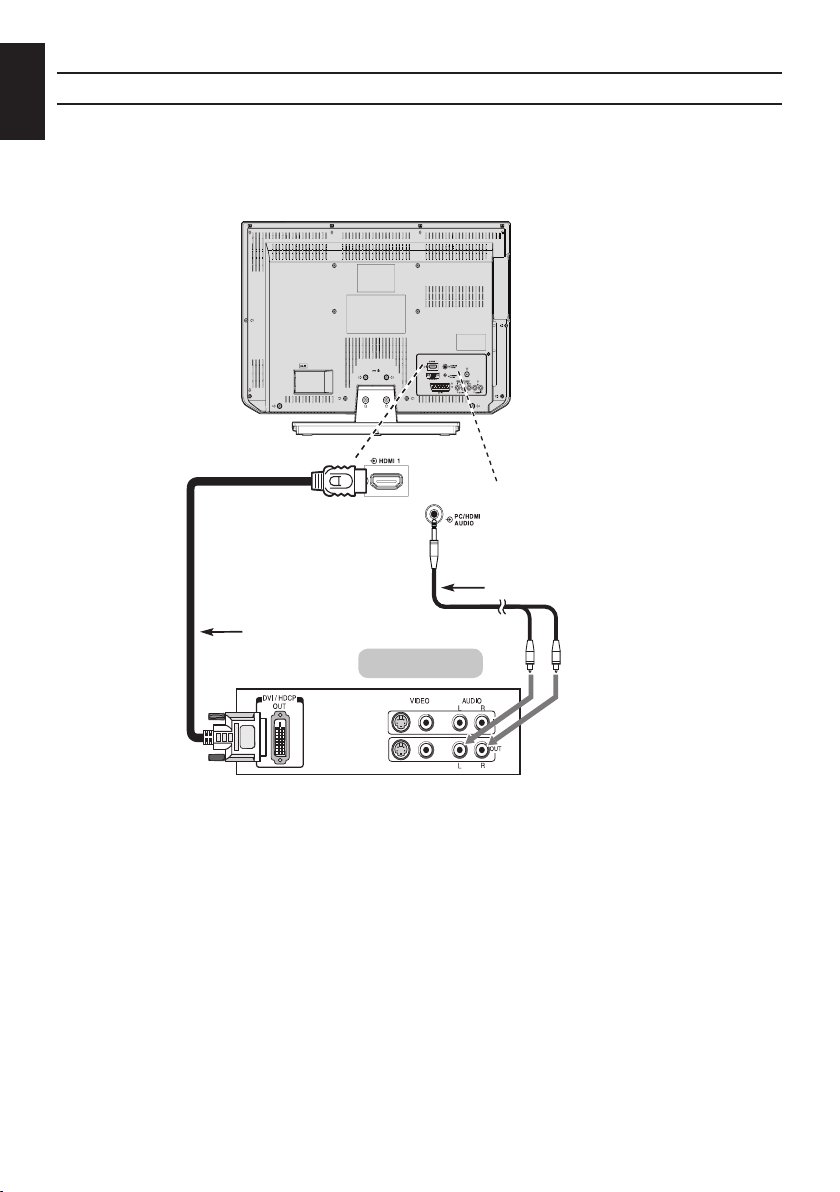
Русский
Устройство DVI
Переходной кабель
HDMI-DVI
(не прилагается)
Аудиокабель для
подсоединения
устройства HDMI к
телевизору
(не прилагается)
Подключение устройства DVI
Подсоедините переходный кабель HDMI-DVI (разъем HDMI типа A) к гнезду входа HDMI1 и
аудиокабели к гнезду входа аудио PC/HDMI1 (AUDIO) (см. рисунок).
• Рекомендуемая длина переходного кабеля HDMI-DVI составляет 2 м (6,6 футов).
• По переходному кабелю HDMI-DVI передается только видеосигнал.
• Для аудиоресиверов требуются отдельные аналоговые аудиокабели.
Для моделей 26/32EL83*R* | 32/42HL83*R*
14
Page 15
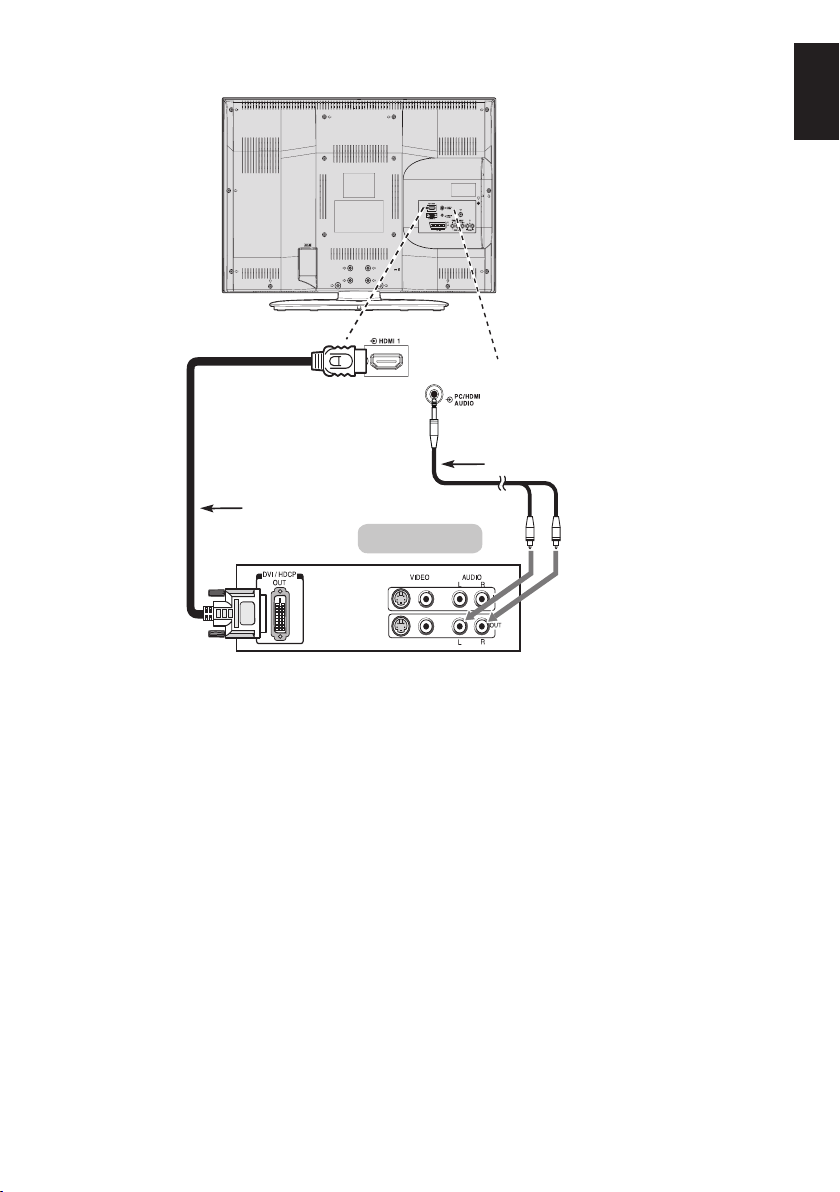
Русский
Устройство DVI
Переходной
кабель HDMI-DVI
(не прилагается)
Аудиокабель для
подсоединения
устройства HDMI к
телевизору
(не прилагается)
Для моделей 32AV83*R* | 32/40LV83*R*
Для правильного включения и выключения устройства HDMI или DVI рекомендуется выполнять
следующие действия.
• При включении электронной аппаратуры сначала включайте телевизор, а затем устройство
HDMI или DVI.
• При выключении электронной аппаратуры сначала выключайте устройство HDMI или DVI, а
затем телевизор.
[1] Соответствие стандарту EIA/CEA-861-D включает в себя передачу несжатого цифрового видеоизображения и защиту
широкополосного цифрового содержимого, стандартизованных для приема видеосигналов высокой четкости. Так как это
развивающаяся технология, некоторые устройства могут некорректно работать с данным телевизором.
HDMI, логотип HDMI и High-Denition Multimedia Interface являются товарными знаками или зарегистрированными
товарными знаками HDMI Licensing LLC в США или других странах.
15
Page 16
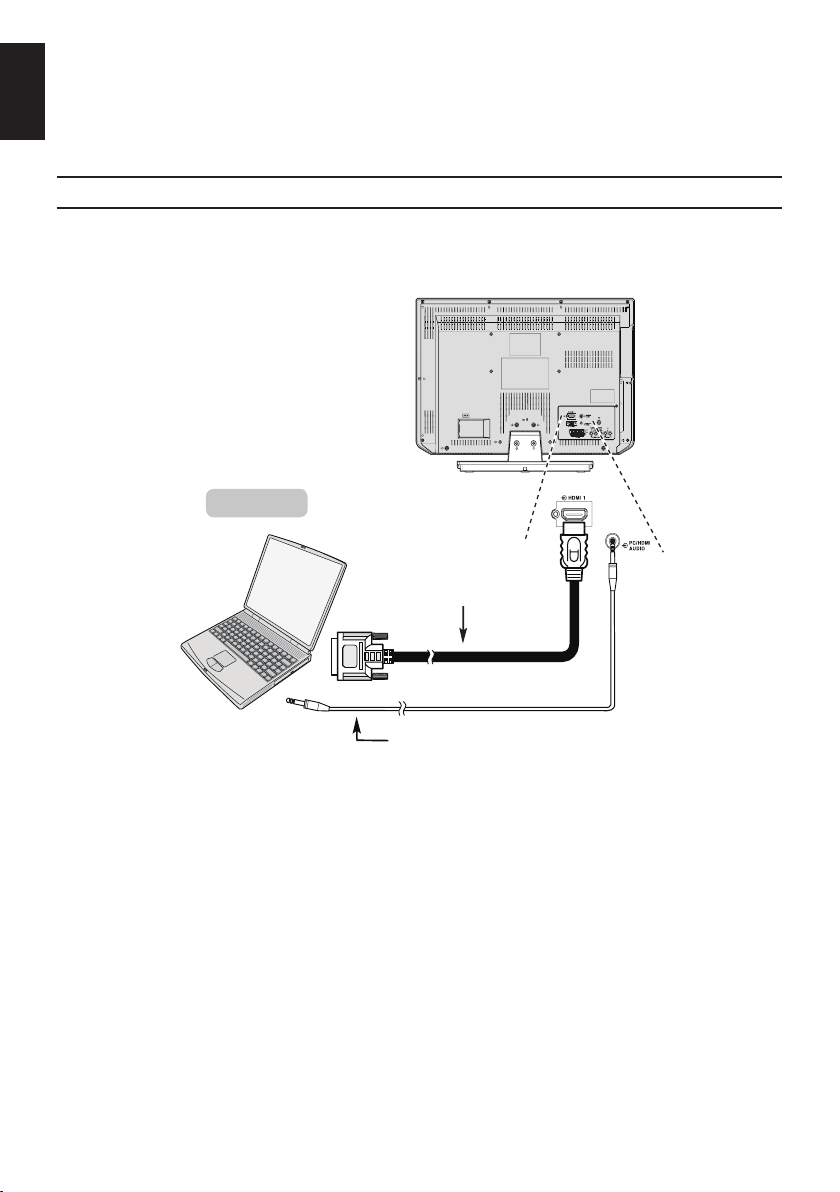
Подключение компьютера
задняя панель телевизора
Переходной кабель
HDMI-DVI
(не прилагается)
2
Компьютер
Аудиокабель для подсоединения
ПК к телевизору (не прилагается)
Русский
При наличии подключения к ПК через интерфейс RGB или HDMI на экран телевизора
можно вывести изображение с дисплея компьютера и прослушать звук с ПК через динамики
телевизора.
Подключение ПК к разъему HDMI
При подключении ПК к разъему HDMI телевизора используйте переходной кабель HDMI-DVI и
кабель для аналогового сигнала аудио.
Если подключается ПК, имеющий разъем HDMI, используйте кабель HDMI (разъем типа A).
Отдельный кабель для аналогового сигнала не требуется.
Для моделей 26/32EL83*R* | 32/42HL83*R*
16
Page 17
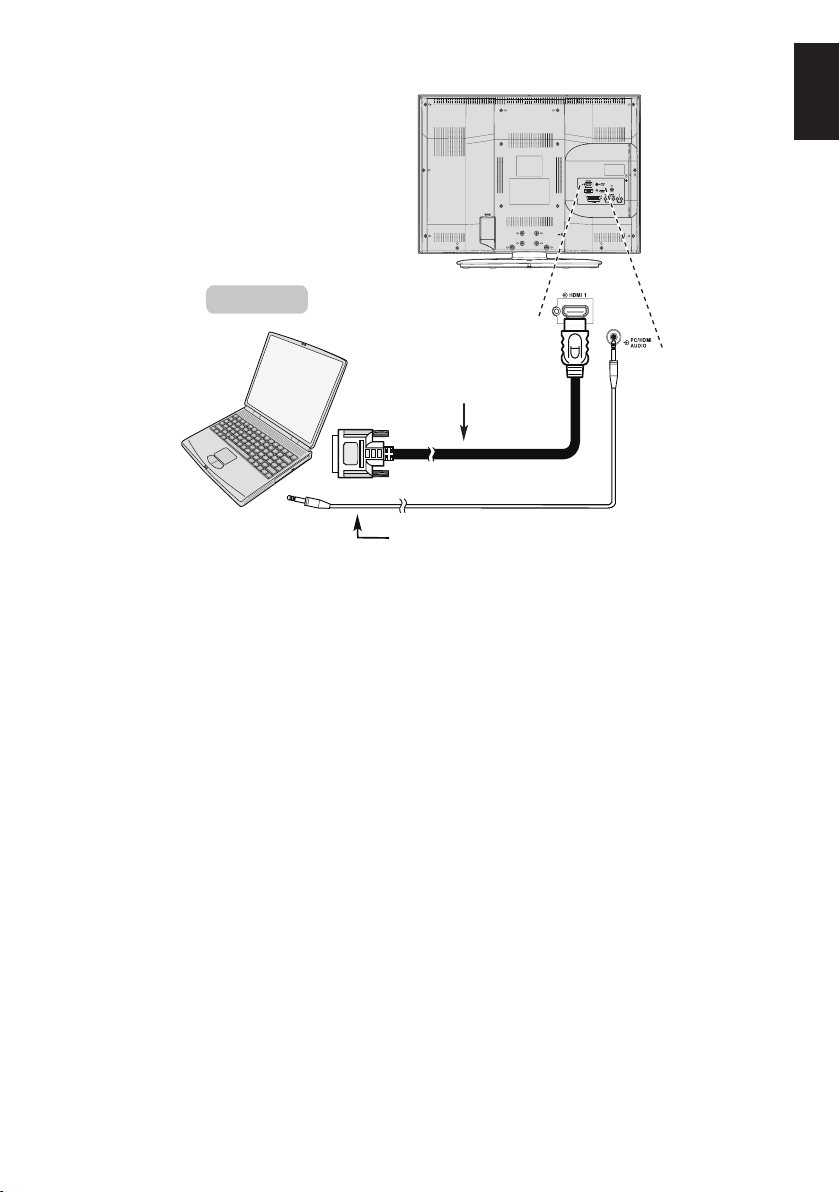
2
задняя панель телевизора
Переходной
кабель HDMI-DVI
(не прилагается)
Компьютер
Аудиокабель для подсоединения
ПК к телевизору (не прилагается)
Для моделей 32AV83*R* | 32/40LV83*R*
Русский
Для получения информации о форматах сигналов ПК и форматов видеосигналов см. стр. 18.
ПРИМЕЧАНИЕ.
• Края изображений могут быть скрыты.
• При подключении определенных моделей ПК с нестандартными параметрами
сигнала этот сигнал может быть неправильно определен.
17
Page 18
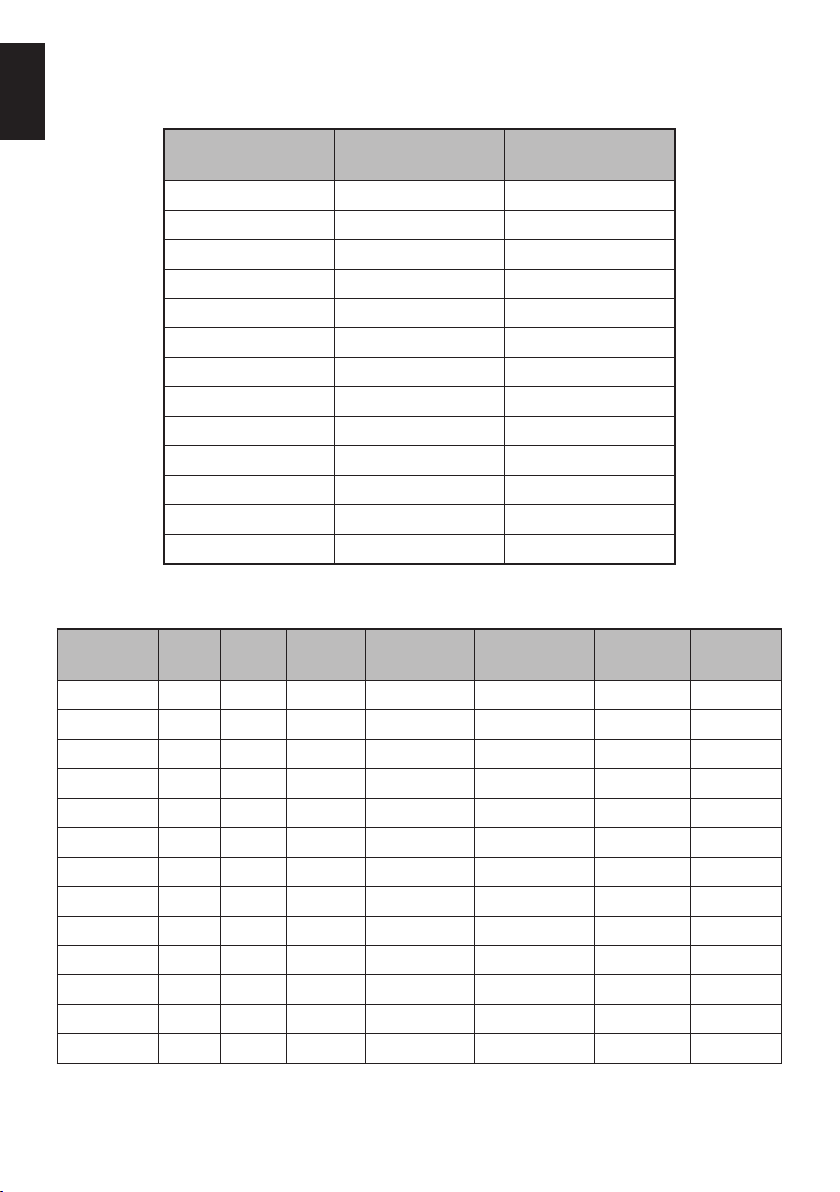
Поддерживаемые видеосигналы, передаваемые посредством разъемов HDMI
Русский
Разрешение
480i 15,734 60,000
480p 31,500 60,000
576i 15,625 50,000
576p 31,250 50,000
720p 37,500 50,000
720p 45,000 60,000
1080i 28,125 50,000
1080i 33,750 60,000
1080p 27,000 24,000
1080p 28,125 25,000
1080p 33,750 30,000
1080p 56,250 50,000
1080p 67,500 60,000
Частота
горизонтальной
развертки (КГц)
Частота
вертикальной
развертки (Гц)
Поддерживаемые сигналы ПК, передаваемые через интерфейс HDMI
Разрешение Г (кГц) В (Гц)
640 x 480 31,369 59,940 25,175
640 x 480 37,861 72,809 31,500
640 x 480 37,500 75,000 31,500
800 x 600 35,160 56,250 36,000
800 x 600 37,879 60,317 40,000
800 x 600 48,077 72,188 50,000
800 x 600 46,875 75,000 49,500
1024 x 768 48,363 60,004 65,000
1024 x 768 60,023 75,029 78,750
1280 x 768 47,776 59,870 79,500
1360 x 768 47,712 60,015 85,500
1280 x 1024 63,981 60,020 108,000
1280 x 1024 79,976 75,025 135,000
Частота
пикселей
(МГц)
Полярность
по
горизонтали
Отрицательная Отрицательная
Отрицательная Отрицательная
Отрицательная Отрицательная
Положительная Положительная
Положительная Положительная
Положительная Положительная
Положительная Положительная
Отрицательная Отрицательная
Положительная Положительная
Отрицательная Положительная
Положительная Положительная
Положительная Положительная
Положительная Положительная
Полярность
по вертикалиГ (результат)В (результат)
18
800 525
832 520
840 500
1024 625
1056 628
1040 666
1056 625
1344 806
1312 800
1664 798
1792 795
1688 1066
1688 1066
Page 19
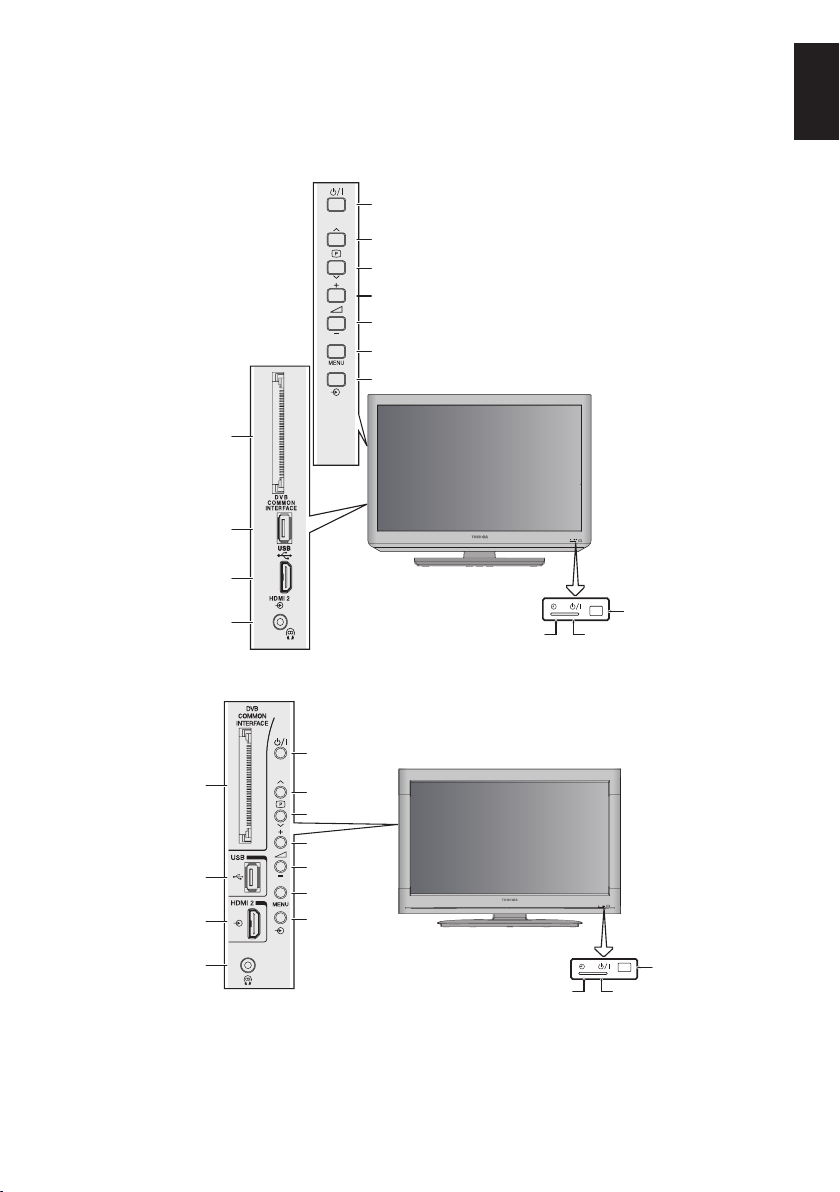
Использование элементов управления
ВХОД HDMI 2
Общий интерфейс
Питание
Следующая программа
Предыдущая программа
Увеличение громкости
Уменьшение громкости
Меню
Ввод
Наушники
USB
КРАСНЫЙ ИНДИКАТОР режим ожидания
Зеленый индикатор питание включено
ЗЕЛЕНЫЙ ИНДИКАТОР - таймер
ИК-ПРИЕМНИК
Хотя с помощью пульта дистанционного управления (ПДУ) выполняются все необходимые
регулировки и настройки телевизора, для некоторых функций можно использовать кнопки на
телевизоре.
Русский
Общий интерфейс
USB
ВХОД HDMI 2
Наушники
Для моделей 26/32EL83*R* | 32/42HL83*R*
Питание
Следующая
программа
Предыдущая
программа
Увеличение
громкости
Уменьшение
громкости
Меню
Ввод
ЗЕЛЕНЫЙ ИНДИКАТОР -
таймер включения
Для моделей 32AV83*R* | 32/40LV83*R*
19
ИК-ПРИЕМНИК
КРАСНЫЙ ИНДИКАТОР режим ожидания
Зеленый индикатор -
Page 20
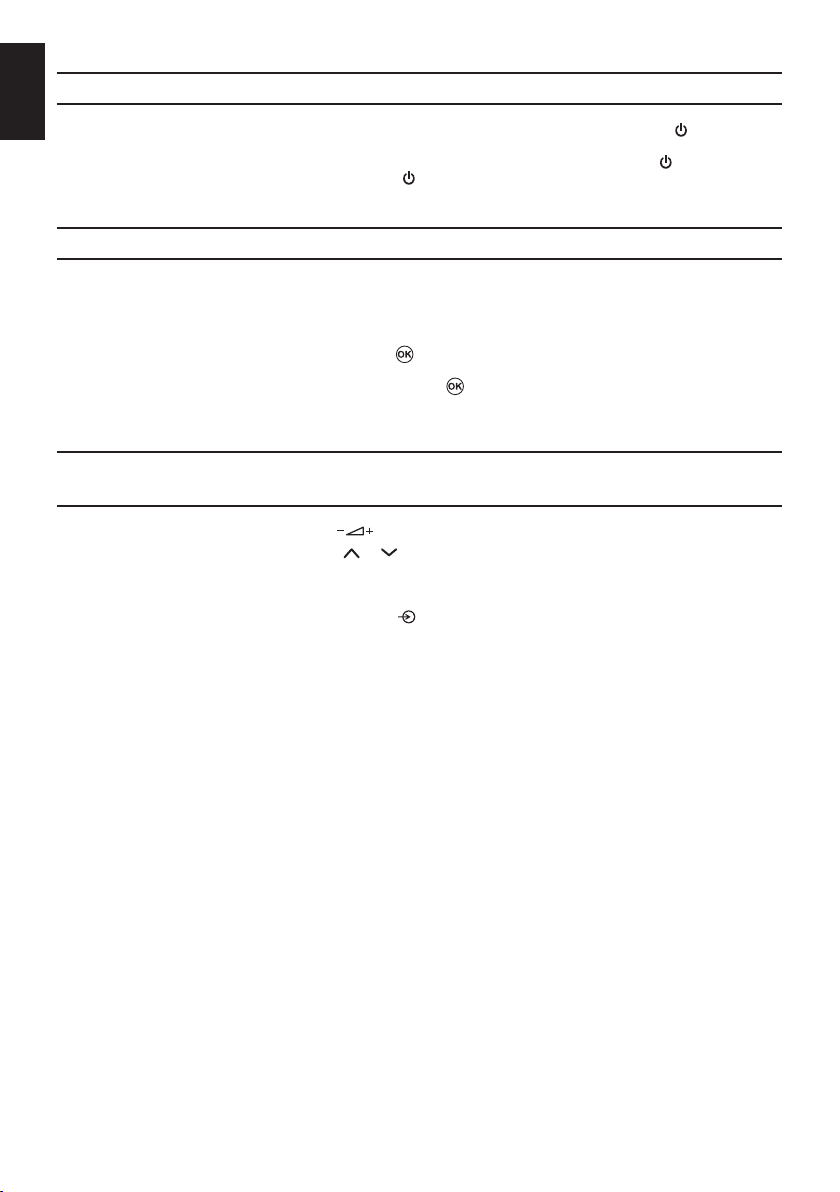
Русский
Если КРАСНЫЙ ИНДИКАТОР не светится, проверьте подключение электрической вилки
к розетке. Если на экране отсутствует изображение, нажмите на пульте ДУ кнопку .
Изображение может появиться через несколько секунд.
Для переключения телевизора в режим ожидания нажмите на пульте ДУ кнопку . Для
включения телевизора снова нажмите кнопку . Изображение может появиться через
несколько секунд.
Использование пульта ДУ
Включение
Для настройки телевизора потребуется использовать экранные меню. Для отображения меню
нажмите на пульте ДУ кнопку MENU.
Отобразится экранное меню в виде списка из пяти пунктов. При выборе символа нажатием
кнопки ▲ или ▼ на навигационном кольце ПДУ соответствующие варианты выбора
отображаются в правой части экрана.
Для использования этих вариантов нажмите , чтобы пойти в меню нижнего уровня. Для
перемещения между данными пунктами вверх и вниз нажмите ▲ или ▼ на навигационном
кольце ПДУ, а для выбора нужного пункта нажмите или. Следуйте инструкциям,
отображающимся на экране. Функции каждого меню подробно описаны в руководстве
пользователя.
Использование элементов управления, расположенных на боковых
стенках телевизора
Для регулировки громкости нажмите .
Для переключения каналов нажмите P .
Нажмите MENU и ▲ или ▼, ◄ либо ► для настройки параметров звука и изображения.
Для выхода из меню нажмите кнопку MENU.
Для выбора внешнего входа нажмите кнопку , а затем нажимайте кнопки ▲ и ▼ для
перемещения по списку, пока не будет выбран нужный источник входного сигнала.
Для получения подробных сведений см. руководство пользователя подключаемого
оборудования.
Обратите внимание: подключение наушников приводит к отключению звука всех динамиков.
20
Page 21
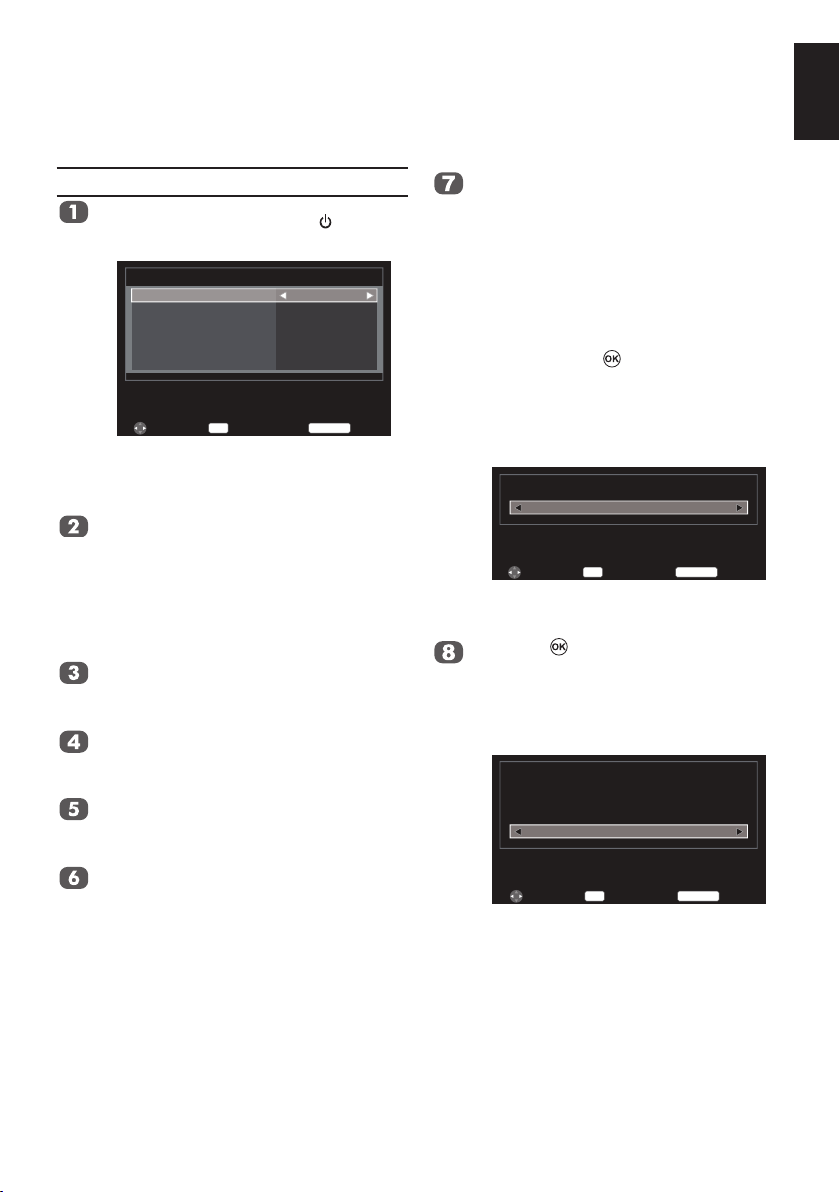
Настройка телевизора
Выбор
Выбор
от страны, выбранной
в меню Быcтpaя
ycтaнoвкa
Режим приемника
Антенна
OK
Местоположение
RETURN
Местоположение
можно открыть из
меню НАСТРОЙКА.
Местоположение
Магазин
OK
Aвтoмaт. Hacтpoйкa
RETURN
Перед включением телевизора переключите декодер и мультимедийный рекордер, если они
подключены, в режим ожидания.
Для настройки телевизора нажимайте кнопки пульта ДУ, как описано на странице 8.
Быстрая установка
При первом включении подключите
телевизор и нажмите кнопку .
Появится меню Быcтpaя ycтaнoвкa.
Нажмите ▲ или ▼, чтобы выбрать
параметр Страна, затем нажмите
◄ или ► , чтобы выбрать страну:
(Австрия, Бельгия, Болгария,
Великобритания, Венгрия, Германия,
Греция, Дания, Ирландия, Испания,
Язык
Страна
Язык циф. субтит.
Язык циф. субтит. 2ой
Язык звука
Язык звука 2ой
Быcтpaя ycтaнoвкa
Pyccкий
Гepмaния
Pyccкий
Pyccкий
Pyccкий
Pyccкий
Италия, Люксембург, Нидерланды,
Норвегия, Польша, Португалия, Россия,
Румыния, Словакия, Словения, Турция,
Украина, Финляндия, Франция, Чехия,
Швейцария, Швеция или прочее).
Нажмите кнопку , чтобы выбрать
Режим приемника.
ПРИМЕЧАНИЕ. Эта команда зависит
Выбор
OK
Режим приемника
RETURN
Назад
Примечание. Также меню Быcтpaя
ycтaнoвкa можно
открыть из меню
Нажмите ▲ или ▼, чтобы открыть
НАСТРОЙКА.
параметр Язык, затем при помощи
кнопок ◄ и ► выберите нужный язык
(English, Français, Deutsch, Español,
Italiano, Português, Nederlands, Svenska,
Dansk, Norsk, Suomi, Polski, Angleščina,
Magyar, Slovensky, Český, Pyccкий,
Românâ, Бългapcки, Srpski, Eλληvıκά,
Hrvatski, Türkçe).
Нажмите ▲ или ▼, чтобы выбрать
параметр Язык циф. субтит., затем
Нажмите ◄ или ►, чтобы выбрать
Антенна или Кабель.
Нажмите , чтобы выбрать
Местоположение.
ПРИМЕЧАНИЕ. Также меню
при помощи кнопок ◄ и ► выберите
нужный язык.
Нажмите ▲ или ▼, чтобы выбрать
параметр Язык циф. субтит. 2ой,
затем при помощи кнопок ◄ и ►
выберите нужный язык.
Нажмите ▲ или ▼, чтобы выбрать
параметр Язык звука, затем при
Пpи иcпoльзoвaнии TB в зaлe мaгaзинa,
выбepитe peжим [Maгaзин].
[Дoм] - peжим для oбычнoгo иcпoльзoвaния.
помощи кнопок ◄ и ► выберите
нужный язык.
Нажмите ▲ или ▼, чтобы выбрать
параметр Язык звука 2ой, затем
при помощи кнопок ◄ и ► выберите
нужный язык.
Нажмите ◄ или ►, чтобы выбрать Дом
или Магазин.
Русский
Назад
Назад
21
Page 22

Русский
Если выбрать Магазин, появится окно с
подтверждением.
Bы выбpaли [Maгaзин].
B дaннoм peжимe энepгoпoтpeблeниe вышe.
Дeйcтвитeльнo ycтaнoвить дaнный peжим?
Местоположение
НЕТ
ПРИМЕЧАНИЕ. Время будет
автоматически задано
передачей, но его можно
изменить с помощью
параметра Настройка
местного времени на
экране Настройки ЦТВ.
Выбор
OK
Aвтoмaт. Hacтpoйкa
RETURN
Назад
Нажмите ◄ или ►, чтобы выбрать Да
или Нет.
Нажмите , чтобы открыть меню
Aвтoмaт. Hacтpoйкa.
ПРИМЕЧАНИЕ. Перед настройкой
убедитесь, что к
телевизору подключена
антенна.
OK
Ввод
Aвтoмaт. Hacтpoйкa
RETURN
Назад
АТВ и ЦТВ
OK
Пpeдыдyщиe нacтpoйки бyдyт cбpoшeны!
Haжмитe EXIT для oтмeны
Режим настройки
Начать поиск
Нажмите ▲ или ▼, чтобы выбрать
Режим настройки, затем нажмите ◄
или ► , чтобы выбрать АТВ, ЦТВ или
АТВ и ЦТВ.
Нажмите ▲ или ▼, чтобы выбрать
Начать поиск, затем нажмите .
Aвтoмaт. Hacтpoйкa
Xoд пpoцecca
1 %
АТВ
0 %
ЦТВ
Kaнaл: C3 Cтaнция:
Найден
о
0
0
EXIT
Cтoп
Начнется поиск всех доступных станций.
По мере продвижения поиска ползунок
будет перемещаться вдоль линии.
Необходимо позволить телевизору
завершить поиск.
По завершении поиска телевизор
автоматически выберет канал 1.
Изображение некоторых каналов может
быть нечетким, а сигнал – слабым.
Поэтому можно упорядочить каналы с
помощью функции Ручная настройка
АТВ/ЦТВ в меню НАСТРОЙКА.
22
Page 23

Настройка каналов
Примечание. Когда включен родительский контроль, требуется ввести пароль, состоящий из 4
цифр.
Aвтoмaт. Hacтpoйкa
При использовании функции Aвтoмaт.
Hacтpoйкa телевизор будет полностью
Нажмите ▲ или ▼, чтобы выбрать
Начать поиск, затем нажмите ,
чтобы запустить Aвтoмaт. Hacтpoйкa.
перенастроен. Эту функцию также можно
использовать для обновления списка каналов.
ПРИМЕЧАНИЕ. Рекомендуется периодически
запускать Aвтoмaт.
АТВ
ЦТВ
Hacтpoйкa, чтобы
гарантировать добавление
всех новых каналов.
ПРИМЕЧАНИЕ. Все текущие каналы и
настройки, например
заблокированные каналы,
будут потеряны.
Режим приемника - антенна
Нажмите кнопку MENU. Нажмите ◄ или
►, чтобы выбрать НАСТРОЙКА, затем
нажмите , чтобы войти во вложенное
меню.
Режим приемника - кабель
Переключение между режимами приемника
влияет на доступные функции телевизора.
Все текущие каналы и настройки, например
заблокированные каналы, будут потеряны.
В меню НАСТРОЙКА нажмите ▲ или ▼,
чтобы выбрать Режим приемника, затем
ИЗОБРАЖЕНИЕЗВУК
НАСТРОЙКА
ПРИЛОЖЕНИЯ ПРЕДПОЧТЕНИЯ
Нажмите ◄ или ►, чтобы выбрать
нажмите .
Нажмите ◄ или ►, чтобы выбрать Да или
Нет.
Aвтoмaт. Hacтpoйкa, затем нажмите ,
чтобы войти во вложенное меню.
Язык
Страна
Режим приемника
Aвтoмaт. Hacтpoйкa
Ручная настройка АТВ
Ручная настройка ЦТВ
Настройки ЦТВ
AV-coeдинeниe
Положение изображения
Быcтpaя ycтaнoвкa
Pyccкий
Гepмaния
Антенна
OK
OK
OK
OK
OK
1/2НАСТРОЙКА
Это может привести к изменению функций
доступных на телевизоре. Продолжить?
Нажмите кнопку MENU. Нажмите ◄ или
►, чтобы выбрать НАСТРОЙКА, затем
нажмите , чтобы войти во вложенное
меню.
Нажмите ◄ или ►, чтобы выбрать
OK
Ввод
RETURN
Назад
Aвтoмaт. Hacтpoйкa, затем нажмите
, чтобы войти во вложенное меню.
Нажмите ▲ или ▼, чтобы выбрать
Режим настройки, затем нажмите ▲
или ►, чтобы выбрать АТВ, ЦТВ или
АТВ и ЦТВ.
Пpeдыдyщиe нacтpoйки бyдyт cбpoшeны!
Haжмитe EXIT для oтмeны
Режим настройки
Начать поиск
Aвтoмaт. Hacтpoйкa
АТВ и ЦТВ
OK
Язык
Страна
Режим приемника
Aвтoмaт. Hacтpoйкa
Ручная настройка АТВ
Ручная настройка ЦТВ
Настройки ЦТВ
AV-coeдинeниe
Положение изображения
Быcтpaя ycтaнoвкa
Aвтoмaт. Hacтpoйкa
Xoд пpoцecca
2 %
0 %
Kaнaл: C4 Cтaнция:
EXIT
Cтoп
Режим приемника
НЕТ
Измeнить Ввод
OK
Найден
RETURN
Pyccкий
Гepмaния
Кабель
OK
OK
OK
OK
OK
Назад
1/2НАСТРОЙКА
Русский
о
0
0
OK
OK
Ввод
RETURN
Назад
Ввод
RETURN
Назад
23
Page 24

Русский
Нажмите ▲ или ▼, чтобы выбрать
Режим настройки, затем нажмите ▲
или ►, чтобы выбрать АТВ, ЦТВ или
АТВ и ЦТВ.
Пpeдыдyщиe нacтpoйки бyдyт cбpoшeны!
Haжмитe EXIT для oтмeны
Режим настройки
Начать поиск
Тип поиска
Нач. частота (МГц)
Конечная частота
Модуляция
Скорость передачи
Идентификатор сети
Aвтoмaт. Hacтpoйкa
Измeнить
RETURN
АТВ и ЦТВ
OK
Быстрый поиск
113,000 МГц
Авто
Авто
Авто
Авто
Назад
Нажмите ▲ или ▼, чтобы выбрать
Выбор оператора, затем нажмите ◄
или ► , чтобы выбрать Прочие,Ziggo
или UPC.
ПРИМЕЧАНИЕ. Параметр Выбор
оператора можно
настраивать, если
параметр Страна
имеет значение
Гoллaндия.
Нажмите ▲ или ▼, чтобы выбрать Тип
поиска, затем нажмите ▲ или ►, чтобы
выбрать Полный поиск или Быстрый
поиск.
ПРИМЕЧАНИЕ. При Быстрый поиск
каналы со слабым
уровнем сигнала могут
быть пропущены.
Нажмите ▲ или ▼, чтобы выбрать
параметры Нач. частота, Конечная
частота, Модуляция, Скорость
передачи или Идентификатор сети,
затем при помощи клавиатуры ПДУ
введите нужные данные или выберите
Авто для настройки.
Нажмите ▲ или ▼, чтобы выбрать
Начать поиск, затем нажмите ,
чтобы приступить к настройке.
ПРИМЕЧАНИЕ.
• Эти сведения должен
предоставить поставщик
кабельного телевидения.
• Параметр Идентификатор
сети доступен только при
быстром поиске.
Ручная настройка
Поддерживается два режима ТВ, АТВ
(аналоговое телевидение) и ЦТВ (цифровое
телевидение), допускающие настройку
вручную при помощи функции Ручная
настройка.
Режим АТВ - антенна/кабель
Нажмите кнопку MENU. Нажмите ◄ или
►, чтобы выбрать НАСТРОЙКА, затем
нажмите , чтобы войти во вложенное
меню..
Нажмите ▲ или ▼, чтобы выбрать
Ручная настройка АТВ, затем нажмите
, чтобы войти во вложенное меню.
Язык
Страна
Режим приемника
Aвтoмaт. Hacтpoйкa
Ручная настройка АТВ
Ручная настройка ЦТВ
Настройки ЦТВ
AV-coeдинeниe
Положение изображения
Быcтpaя ycтaнoвкa
OK
Ввод
RETURN
Назад
Нажмите p или q, чтобы выбрать
положение программы, затем нажмите ►.
Kaнaл
C1
C2
C3
C4
C5
C6
Упорядочить
Ручная настройка АТВ
Cтaнция
-----
-----
-----
-----
-----
-----
OK
Ввод
RETURN
Положение
1
2
3
4
5
6
Нажмите p или q, чтобы выбрать
в списке нужное положение. При
этом для освобождения места будут
перемещаться другие каналы.
Нажмите t, чтобы сохранить
положение программы.
Положение
1
2
3
4
5
6
Ручная настройка АТВ
Kaнaл
C2
C1
C3
C4
C5
C6
Cтaнция
-----
-----
-----
-----
-----
-----
Pyccкий
Гepмaния
Антенна
OK
OK
OK
OK
OK
Назад
1/2НАСТРОЙКА
24
Магазин
RETURN
Назад
Page 25

Нажмите кнопку для отображения
меню классификации. Нажмите t
или u для выбора элемента, затем
нажмите p или q, чтобы выбрать
элемент, как показано ниже.
Ручная настройка АТВ
Pyчнaя тoчнaя нacтpoйкa
1 BG P C69 0
Изменение
OK
Сохранить
Выбор
A B C D E F G H I
Положение:
A
номер, который следует нажать на
пульте дистанционного управления.
B
Система:
специально определена в некоторых
регионах.
Система цветности:
C
заводскую настройку “Авто” следует
изменять только при возникновении
проблем, например при входном
сигнале NTSC с внешнего источника.
Пропустить:
D
Означает, что ничего не было
сохранено или функция пропуска
канала Вкл..
Класс сигнала:
E
Классификация каналов.
Канал:
F
номер канала, на котором вещает
станция.
Пoиcк:
G
поиск сигнала по диапазонам в том
или ином направлении.
-----
RETURN
Назад
Режим ЦТВ - антенна
Нажмите кнопку MENU. Нажмите ◄ или
►, чтобы выбрать НАСТРОЙКА, затем
нажмите , чтобы войти во вложенное
меню.
Нажмите ▲ или ▼, чтобы выбрать
Ручная настройка ЦТВ, затем нажмите
, чтобы войти во вложенное меню.
Язык
Страна
Режим приемника
Aвтoмaт. Hacтpoйкa
Ручная настройка АТВ
Ручная настройка ЦТВ
Настройки ЦТВ
AV-coeдинeниe
Положение изображения
Быcтpaя ycтaнoвкa
OK
Ввод
RETURN
Гepмaния
Назад
Нажмите ▲ или ▼, чтобы выбрать РЧканал, затем нажмите ◄ или ► , чтобы
выбрать или используйте клавиатуру
ПДУ для ввода канала.
Ручная настройка ЦТВ
Уровень сигнала
Качество
РЧ-канал
Начать поиск
Слабое Средний Сильное
Слабое
0-9
5
OK
RETURN
ИзмeнитьВход
Нажмите ▲ или ▼, чтобы выбрать
Начать поиск, затем нажмите ,
чтобы приступить к настройке.
Pyccкий
Антенна
OK
OK
OK
OK
OK
Назад
Русский
1/2НАСТРОЙКА
Pyчнaя тoчнaя нacтpoйкa:
H
включите данную функцию, чтобы
выполнить точную настройку.
Выключите данную функцию,
чтобы выполнить точную настройку
вручную.
Станция:
I
обозначение станции. При помощи
кнопок p, q и ◄ или ►введите до
7 знаков.
Нажмите кнопку для сохранения
настройки.
25
Page 26

Режим ЦТВ - кабель
Русский
Нажмите кнопку MENU. Нажмите ◄ или
►, чтобы выбрать НАСТРОЙКА, затем
нажмите , чтобы войти во вложенное
меню.
Нажмите ▲ или ▼, чтобы выбрать
Ручная настройка ЦТВ, затем нажмите
, чтобы войти во вложенное меню.
Язык
Страна
Режим приемника
Aвтoмaт. Hacтpoйкa
Ручная настройка АТВ
Ручная настройка ЦТВ
Настройки ЦТВ
AV-coeдинeниe
Положение изображения
Быcтpaя ycтaнoвкa
Pyccкий
Гepмaния
Кабель
OK
OK
OK
OK
OK
Телевизор автоматически выключится
Автовыключение
(перейдет в режим ожидания) в течение
4 часов, если не нажимать кнопки на ПДУ
или на панели управления телевизором.
Также телевизор автоматически выключится
при отсутствии входного сигнала в течение
приблизительно 15 минут.
В меню НАСТРОЙКА нажмите ▲ или
1/2НАСТРОЙКА
▼, чтобы выбрать Автовыключение.
Нажмите ◄ или ►, чтобы выбрать Вкл.
или Выкл.
Автовыключение
Местоположение
Апгрейд софта
Системная информ.
Сброс ТВ
Выкл.
Дом
OK
OK
OK
2/2НАСТРОЙКА
OK
Ввод
RETURN
Назад
Нажмите ▲ или ▼, чтобы выбрать
параметры Частота, Модуляция
или Скорость передачи, с помощью
клавиатуры ПДУ укажите нужные
данные или выберите Авто для
настройки.
0-9
Ручная настройка ЦТВ
Слабое Средний Сильное
Слабое
113,000 МГц
QAM 16
4000 KS/s
OK
ИзмeнитьВход
RETURN
Назад
Уровень
сигнала
Качество
Частота
Модуляция
Скорость передачи
Начать поиск
Нажмите ▲ или ▼, чтобы выбрать
Начать поиск, затем нажмите ,
чтобы приступить к настройке.
RETURN
Измeнить
Назад
Сброс ТВ
Выбор функции Сброс ТВ позволяет
восстановить исходные заводские настройки
телевизора.
В меню НАСТРОЙКА нажмите ▲ или
▼, чтобы выбрать Сброс ТВ, затем
нажмите .
Нажмите ◄ или ►, чтобы выбрать
Да для подтверждения или Нет для
выхода, затем нажмите .
Пpeдыдyщиe нacтpoйки бyдyт cбpoшeны!
Haжмитe EXIT для oтмeны
Выбор Ввод
Сброс ТВ
OK
НЕТ
RETURN
Назад
26
Page 27

Настройки ЦТВ
Русский
Каналы
Порядок следования каналов можно изменить
в соответствии с личными предпочтениями.
ПРИМЕЧАНИЕ. Эта функция доступна только
Нажмите кнопку MENU. Нажмите ◄ или
►, чтобы выбрать НАСТРОЙКА, затем
нажмите , чтобы войти во вложенное
меню.
Нажмите ▲ или ▼ , чтобы выбрать
Настройки ЦТВ, затем нажмите ,
чтобы войти во вложенное меню.
Нажмите ▲ или ▼, чтобы выбрать
Каналы, затем нажмите .
Нажмите ▲ или ▼, чтобы выбрать
Каналы.
в режиме ЦТВ.
ИЗОБРАЖЕНИЕЗВУК
Каналы
Параметры каналов
Субтитры и звук
Пароль
Родительский
Настройка местного времени
Общий интерфейс
OK
Положение
803
804
805
806
807
273
НАСТРОЙКА
Настройки ЦТВ
Выбор
Название
Rossia 1
Rossia 24
NTV
TRK 5 kamal
Bibigon
Service Information Radio Three
RETURN
Каналы
ПРИЛОЖЕНИЯ ПРЕДПОЧТЕНИЯ
OK
OK
OK
OK
OK
OK
Назад
ТВ
Запомнить
Нажмите на ПДУ кнопку , чтобы
изменить номер выбранного канала.
Введите номер с помощью цифровых
кнопок на ПДУ и нажмите .
Положение
8
- --
804
805
806
807
273
0-9
Вход
Каналы
Название
Rossia 1
Rossia 24
NTV
TRK 5 kamal
Bibigon
Service Information Radio Three
OK
RETURN
Ввод
Пропустить
Нажмите на ПДУ кнопку . Появится
значок « ».
Положение
803
804
805
806
807
273
OK
Упорядочить
Каналы
Название
Rossia 1
Rossia 24
NTV
TRK 5 kamal
Bibigon
Service Information Radio Three
Запомнить
Пропустить
Назад
RETURN
ТВ
ТВ
Назад
OK
Упорядочить
Запомнить
Пропустить
RETURN
Назад
27
Page 28

Упорядочить
Русский
При помощи кнопок p и q выберите
нужный канал, затем нажмите кнопку
. Появится значок отметки.
Положение
803
804
805
806
807
273
OK
Каналы
Название
Rossia 1
Rossia 24
NTV
TRK 5 kamal
Bibigon
Service Information Radio Three
Магазин
RETURN
Назад
С помощью кнопок p и q выберите
канал, который нужно поменять
местами с выбранным на шаге 8 ,
затем нажмите .
Каналы будут поменяны местами.
Положение
804
803
805
806
807
273
OK
Каналы
Название
Rossia 24
Rossia 1
NTV
TRK 5 kamal
Bibigon
Service Information Radio Three
Магазин
RETURN
Назад
Параметры каналов
Эта функция дает возможность настроить
пропуск или блокировку текущего канала.
Пропустить каналы
Эта функция позволяет указать каналы,
которые будут пропущены при переключении
каналов с помощью кнопок P или P .
В меню Настройки ЦТВ нажмите ▲ или
▼ , чтобы выбрать Параметры каналов,
затем нажмите
вложенное меню
Каналы
Параметры каналов
Субтитры и звук
Пароль
Родительский
Настройка местного времени
Общий интерфейс
, чтобы войти во
.
Настройки ЦТВ
Нажмите ◄ или ► , чтобы выделить
поле пропуска ( ).
CH
ТВ
800
Параметры каналов
Название
DEEJAY TV
OK
Выбор Ввод
RETURN
ТВ
Назад
Нажмите , чтобы выбрать. В поле
будет поставлен флажок.
ПРИМЕЧАНИЕ. Пропущенные каналы нельзя
выбирать при помощи кнопок P
или P , но можно переключиться на
них напрямую (при включении будет
показан значок , указывающий, что
это пропущенный канал).
Родительский контроль
ТВ
Блокировка предотвращает просмотр
каналов цифрового телевидения. Для
доступа к ним необходимо ввести пароль.
В меню Настройки ЦТВ нажмите кнопку
▲ или ▼ , чтобы выбрать Параметры
каналов, затем нажмите
войти во вложенное меню
, чтобы
.
Нажмите ◄ или ►, чтобы выделить
блокировку ( ).
Нажмите , чтобы выбрать. В поле
будет поставлен флажок.
Если пароль уже задан, то для
настройки заблокированных каналов
потребуется ввестипароль.
CH
800
Параметры каналов
Название
DEEJAY TV
OK
Выбор Ввод
RETURN
ТВ
Назад
Теперь при выборе каналов в списке
Параметры каналов необходимо
вводить пароль для доступа к
OK
OK
OK
OK
OK
OK
каналам.
OK
Выбор
RETURN
Назад
28
Page 29

Субтитры и звук
Можно выбрать тип субтитров и тип звука:
Нормальное или для слабого слуха. Если
выбран параметр Для слабого слуха, то
будут отображаться субтитры, содержащие
дополнительные описания для телезрителей
со слабым слухом.
Функции Язык субтитров или Язык звука
дают возможность при просмотре передач и
фильмов выбирать язык звуковой дорожки
(если идет вещание нескольких дорожек).
В меню Настройки ЦТВ нажмите ▲ или
▼ , чтобы выбрать Субтитры и звук,
затем нажмите , чтобы войти во
вложенное меню.
Нажмите ▲ или ▼, чтобы выбрать
Тип субтитров или Тип звука, затем
нажмите ◄ или ►, чтобы выбрать
Нормальное или Для слабого слуха.
Нажмите ▲ или ▼, чтобы выбрать
Язык циф. субтит., Язык циф. субтит.
2ой, Язык звука или Язык звука
2ой, затем нажмите ◄ или ► , чтобы
выбрать нужный язык.
Пароль
Смените 4-значный пароль родительского
контроля.
По умолчанию используется пароль «0000».
В меню Настройки ЦТВ нажмите ▲
или ▼ , чтобы выбрать Пароль, затем
нажмите , чтобы войти во вложенное
меню.
OK
Выбор
Настройки ЦТВ
RETURN
Каналы
Параметры каналов
Субтитры и звук
Пароль
Родительский
Настройка местного времени
Общий интерфейс
Введите новый пароль из 4 цифр,
затем снова введите этот пароль для
подтверждения.
Новый пароль
Подтвердите пароль
Пароль
Назад
OK
OK
OK
OK
OK
OK
Родительский
Эта функция блокирует каналы и передачи,
просмотр которых нежелателен для вас или
для ваших детей.
Для доступа к этой функции требуется
пароль.
По умолчанию используется пароль «0000».
ПРИМЕЧАНИЕ. При включенном
родительском контроле
необходимо ввести пароль
из 4 цифр перед входов во
вложенное меню Настройки
ЦТВв меню НАСТРОЙКА.
После автоматической
настройки все блокировки
каналов будут сброшены.
В меню Настройки ЦТВ нажмите ▲
или ▼ , чтобы выбрать Родительский,
затем нажмите , чтобы войти во
вложенное меню.
Введите пароль из 4 цифр.
Нажмите ◄ или ► для выбора
возрастного рейтинга от 4 до 18 лет;
выберите Отсутствует, чтобы отключить
эту функцию, или выберите Блокировать
все.
ПРИМЕЧАНИЕ. Эта функция доступна
для программ с данными
возрастного рейтинга.
Общий интерфейс
Сбоку на телевизоре расположен разъем
общего интерфейса. В этот разъем
вставляется модуль условного доступа и
карта. И модуль, и карта приобретаются
у поставщика услуг вещания. Они
обеспечивают доступ к дополнительным
абонентским телеканалам. Для получения
дополнительных сведений обратитесь к
поставщику услуг вещания.
Вставьте модуль условного доступа
и карту в разъем общего интерфейса
согласно инструкциям, предоставленным
вместе с модулем. На экране отобразится
окно с подтверждением наличия модуля
условного доступа.
В меню Настройки ЦТВ нажмите ▲ или
▼ , чтобы выбрать Общий интерфейс,
затем нажмите , чтобы войти во
вложенное меню.
Теперь будут доступны данные модуля
условного доступа.
ПРИМЕЧАНИЕ. Обновление программного
обеспечения общего
интерфейса с модулем
условного доступа может быть
выполнено автоматически. При
этом все таймеры записи и
напоминаний телепередач будут
отменены.
29
Русский
Page 30

Отображение информации на экране и программа телепередач
Русский
При просмотре в цифровом режиме информация на экране и программа телепередач
позволяют просматривать сведения о программах для всех доступных каналов.
Информация
Нажмите , появится экран с
описанием текущего канала и
телепередачи.
1 BBC Parliament
Pyccкий
Сейчас
Westminster Hall
Далее
Prime Minister's Questions
Recorded coverage of questions in the House of Commons to Prime
Minister Gordon Brown from Wednesday 26 Novemder.
10:18 Пн, 30 Ноя
07:00 - 11:30
Новости/текущие.. 72 Minutes Left
11:30 - 12:00
Нажмите ▲ или ▼, чтобы выбрать
в справочнике Сейчас, Далее или
Другие каналы.
Значки информации на экране
На экране «Информация» отображаются
различные значки, указывающие на различные
сведения о принимаемой телепередаче. Ниже
приводится описание этих значков.
Принимаемый сигнал
Звук
Звук
и субтитры
Информация
Таймер
Значок Описание
HD, SD
16:9, 4:3
3 - 18
Тип сигнала (ТВ,
радио, текст)
Пропуск
Монофонический
звук
Стерео
Двойной
монофонический
звук
Многоканальный
звук
Dolby Digital
Dolby Digital+
Для слабого слуха
Формат
видеосигнала
(высокая четкость
или обычная
четкость)
Пропорции
изображения
Телетекст
Субтитры
(одиночные,
несколько)
Несколько звуковых
дорожек
Возрастные
ограничения
Шифрование
Запись
Напоминание
Описание
Нажмите GUIDE, чтобы открыть
описание на экране. Появится экран
с описанием текущего канала и
телепередачи. Появление этого экрана
может занять несколько секунд.
Нажмите ◄ или ► для получения сведений
о других передачах, которые будут показаны
по выбранному каналу.
Для получения сведений о других
доступных в настоящее время
телепередачах нажмите ▲ и ▼, чтобы
прокрутить список каналов.
ПРИМЕЧАНИЕ. Для правильной работы
записи на записывающей
телеприставке должно быть
установлено такое же время,
как на телевизоре. Сведения
о процессе записи см. в
руководстве пользователя
записывающего
оборудования.
30
Page 31

Общие функции управления
Общие функции управления обеспечивают переключение каналов и отображаемой информации,
управление звуком, настройку изображения и выбор сигнала подключенного оборудования.
Русский
Выбор каналов
Для выбора канала по номеру используйте
кнопки с цифрами на ПДУ.
Номера каналов также можно выбирать с
помощью кнопок P и P .
Стереофоническое и двуязычное
звуковое сопровождение
Если программа транслируется в режиме
стереозвука или двуязычного звукового
сопровождения, на экране при переключении
программы появляется надпись «Стерео»
или «Двойно», исчезающая через
несколько секунд. Если вещание идет не в
стереофоническом режиме, отображается
надпись «Моно».
Стерео: нажмите кнопку , чтобы
выбрать режим Стерео или Моно.
Двухканал: При наличии двуязычного
звукового сопровождения на экране
отображается сообщение Двухканал. Для
смены языка нажмите кнопку для
переключения между режимами Двойной 1 и
Двойной 2.
Меню Быстр. доступ
С помощью меню Быстр. доступ можно
быстро получить доступ к некоторым
параметрам, например Размер
изображения, Режим изображения,
Таймер отключения и Системная информ..
Нажмите кнопку QUICK для отображения
меню Быстр. доступ и используйте кнопки ▲
и ▼ для выбора нужного параметра.
Субтитры
Если для текущей телепрограммы доступны
субтитры, используйте кнопку SUBTITLE для
включения и отключения субтитров.
Стоп-кадр
Данная функция используется для
отображения на экране неподвижного
изображения. Нажмите кнопку , чтобы на
экране отобразился стоп-кадр, для отмены
снова нажмите кнопку .
Выбор входа
Если телевизор не переключается
автоматически при использовании внешнего
устройства, используйте функцию выбора
входа.
Нажмите кнопку , на экране отобразится
список всего внешнего оборудования.
Нажмите ▲ или ▼, чтобы выбрать
нужное устройство, затем , чтобы его
использовать.
Bыбop вxoдa
ТВ
1
2
3C
HDMI1
HDMI2
Meдиa
PC
Размер изображения
Режим изображения
Таймер отключения
Системная информ.
Быстр. доступ
Нормальное
Стандарт
00:00
OK
ПРИМЕЧАНИЕ. Элементы меню Быстр.
доступ отличаются в
зависимости от текущего
режима.
Пункт HDMI® позволяет увидеть, какое
оборудование подключено к входу HDMI
на задней панели телевизора. Этот вход
предназначен для получения изображения
высокой четкости в формате 1080i или 1080p.
31
Page 32

Элементы управления звуком
Русский
Кнопки регулировки громкости и
Громкость
С помощью кнопок и отрегулируйте
уровень громкости.
Пpиглyшeниe звyкa
Нажмите кнопку на ПДУ, чтобы выключить
звук, и нажмите ее снова, чтобы включить
его.
Если звуковая дорожка программы или
фильма передается на нескольких языках, с
помощью функции Двойно можно выбрать
любой из них.
отключения звука
Двойно
Нажмите кнопку MENU. Нажмите ◄ или
►, чтобы выбрать ЗВУК, затем нажмите
, чтобы войти во вложенное меню.
ИЗОБРАЖЕНИЕ
Нажмите ▲ или ▼, чтобы выбрать
Двойной, затем нажмите ◄ или
►, чтобы выбрать Двойной 1 либо
Двойной 2.
НАСТРОЙКАПРИЛОЖЕНИЯПРЕДПОЧТЕНИЯ
ЗВУК
Стабильный звук
Функция Стабильный звук ограничивает
уровни громкости звука с целью
предотвращения резкого изменения
громкости звука, которое может произойти
при смене каналов или переключении на
коммерческую программу.
Нажмите кнопку MENU. Нажмите ◄ или
►, чтобы выбрать ЗВУК, затем нажмите
, чтобы войти во вложенное меню.
Нажмите ▲ или ▼, чтобы выбрать
параметр Стабильный звук, затем
нажмите ◄ или ►, чтобы выбрать Вкл.
или Выкл.
Объемный звук
Объемный звук увеличивает глубину
звучания.
Нажмите кнопку MENU. Нажмите ◄ или
►, чтобы выбрать ЗВУК, затем нажмите
, чтобы войти во вложенное меню.
Нажмите ▲ или ▼, чтобы выбрать
параметр Объемный звук, затем
нажмите ◄ или ►, чтобы выбрать Вкл.
или Выкл.
Двойно
Тембр НЧ
Тембр ВЧ
Баланс
Стабильный звук
Объемный звук
Усиление баса
Тип SPDIF
Описание аудио
OK
Ввод
ЗВУК
RETURN
Двойной 1
Выкл.
Выкл.
Вкл.
PCM
Назад
0
0
0
OK
Тембр НЧ, Тембр ВЧ и Баланс
Кнопки регулировки громкости можно
использовать в цифровом и аналоговом
режиме.
Нажмите кнопку MENU. Нажмите ◄ или
►, чтобы выбрать ЗВУК, затем нажмите
, чтобы войти во вложенное меню.
Нажмите ▲ или ▼, чтобы выбрать
параметры Тембр НЧ, Тембр ВЧ или
Баланс, затем нажмите ◄ или ► , чтобы
изменить параметр.
Усиление баса
Функция Усиление баса увеличивает глубину
звучания.
Нажмите кнопку MENU. Нажмите ◄ или
►, чтобы выбрать ЗВУК, затем нажмите
, чтобы войти во вложенное меню.
Нажмите ▲ или ▼, чтобы выбрать
параметр Усиление баса, затем нажмите
◄ или ►, чтобы выбрать Вкл. или
Выкл.
Тип SPDIF
Эта функция позволяет выбрать формат
цифрового звука.
Нажмите кнопку MENU и нажмите ◄ или ,
чтобы выбрать ЗВУК.
Нажмите ▲ или ▼, чтобы выбрать
параметр Тип SPDIF, затем нажмите ◄
или ►, чтобы выбрать PCM или Авто.
32
Page 33

Описание аудио
Описание аудио — это дополнительное
описание действия, происходящего на экране,
жестов, мимики и движений актеров. Такое
описание предназначено для телезрителей с
нарушениями зрения. Эта функция позволяет
выбрать тип описания.
Нажмите кнопку MENU. Нажмите ◄ или
►, чтобы выбрать ЗВУК, затем нажмите
, чтобы войти во вложенное меню.
Нажмите ▲ или ▼, чтобы выбрать
Описание аудио, затем нажмите ,
чтобы войти во вложенное меню.
Нажмите ▲ или ▼, чтобы выбрать
Описание аудио, затем нажмите ◄ или
►, чтобы выбрать Вкл. или Выкл.
Русский
Описание аудио
Уровень микширования
Описание аудио
Измeнить Назад
RETURN
Вкл.
20
Нажмите ▲ или ▼, чтобы выбрать
Уровень микширования, затем нажмите
◄ или ►, чтобы изменить параметр.
Примечание. Уровень микширования
можно настроить только
в случае, если параметр
Описание аудио имеет
значение Вкл.
ПРИМЕЧАНИЕ. Нажмите кнопку AD на ПДУ
и включите или отключите
описание аудио.
33
Page 34

Просмотр в широкоэкранном режиме
Русский
В зависимости от типа передаваемого сигнала программы можно просматривать в различных
форматах.
Выберите этот параметр при просмотре
широкоэкранных DVD, широкоэкранных
видеокассет или программ в формате 16:9
Широкий
(если доступно). Вследствие разнообразия
широкоэкранных форматов (16:9, 14:9,
20:9 и т.д.) сверху и снизу экрана могут
отображаться черные полосы.
4:3
Super Live
Фильм
Субтитры
14:9
Родной
Выберите этот параметр, чтобы
просматривать передачи в формате 4:3.
С помощью этого параметра изображение
формата 4:3 будет увеличено, чтобы
заполнить весь экран. При этом оно будет
растянуто по горизонтали и по вертикали
с сохранением близких к оригиналу
пропорций в центре изображения. Может
наблюдаться небольшое искажение.
Выберите этот параметр при просмотре
фильмов или видеозаписей в формате
letterbox, чтобы уменьшить или убрать
черные полосы в верхней и нижней частях
экрана за счет увеличения и выбора
изображения без искажений.
Если сигнал в формате letterbox передается
с субтитрами, при выборе этого параметра
изображение будет приподнято, чтобы
отображался весь текст.
Выберите этот параметр при получении
сигнала в формате 14:9.
Когда при использовании ПК,
подключенного с помощью кабеля HDMI,
задается данный параметр, изображение
отображается без перекрытия, например
по принципу WYSIWYG (что видишь, то и
Этот параметр доступен только при
просмотре видеосигнала через вход HDMI.
получишь).
Subtitle
34
Page 35

Нажмите кнопку QUICK для отображения
меню Быстр. доступ. При помощи ▲ или ▼
выберите параметр Размер изображения,
затем нажмите ◄ или ►, чтобы выбрать
нужное значение.
Размер изображения
Режим изображения
Таймер отключения
Системная информ.
Быстр. доступ
Нормальное
Стандарт
00:00
OK
Выберите один из следующих размеров изображения: «Широкий», «4:3», «SuperLive», «Фильм»,
«Субтитры», «14:9», «Родной» или «Обычный».
Использование особых функций для изменения размера отображаемого изображения (то есть
изменения соотношения высоты к ширине) с целью публичной демонстрации или извлечения
коммерческой выгоды может рассматриваться как нарушение закона об авторском праве.
Доступные значения размера и положения изображения
Русский
Широкий 4:3
Super
Фильм Субтитры 14:9 Родной Обычное
Live
Без
интерпол.
АТВ o o o o o o x x x
ЦТВ
Обычная
четкость
Высокая
четкость
o o o o o o x x x
o o o o x o o x x
SCART o o o o o o x x x
CVBS o o o o o o x x x
YPbPr
HDMI
Обычная
четкость
Высокая
четкость
Обычная
четкость
Высокая
четкость
o o o o o o x x x
o o o o x x x x x
o o o o o o o x x
o o o o x x o x x
D-SUB o x x x x x x o o
DVI o x x x x x x o o
35
Page 36

Элементы управления изображением
Русский
Большинство регулирововк и функций доступны в цифровом и аналоговом режимах.
Примечание. Недоступные функции отображаются серым цветом.
Положение изображения
Теперь можно настроить положение
изображения в соответствии с личными
предпочтениями.
Нажмите кнопку MENU. Нажмите ◄ или
►, чтобы выбрать ЗВУК, затем нажмите
, чтобы войти во вложенное меню..
ИЗОБРАЖЕНИЕЗВУК
Нажмите ▲ или ▼, чтобы выбрать
Положение изображения, затем
нажмите , чтобы войти во вложенное
меню.
Язык
Страна
Режим приемника
Aвтoмaт. Hacтpoйкa
Ручная настройка АТВ
Ручная настройка ЦТВ
Настройки ЦТВ
AV-coeдинeниe
Положение изображения
Быcтpaя ycтaнoвкa
OK
Ввод
Нажмите ▲ или ▼, чтобы выбрать
параметр, который нужно изменить,
затем нажмите ◄ или ►, чтобы
отрегулировать настройки нужным
образом.
Положение изображения
Гop. пoлoжeниe
Bepт. пoлoжeниe
Сброс
НАСТРОЙКА
RETURN
ПРИЛОЖЕНИЯ ПРЕДПОЧТЕНИЯ
Pyccкий
Гepмaния
Антенна
OK
OK
OK
OK
OK
Назад
0
0
OK
Режим изображения
Можно настроить изображение, выбрав один
из предустановленных режимов с учетом
категории телепередачи.
Нажмите кнопку MENU. Нажмите ◄
или ►, чтобы выбрать ИЗОБРАЖЕНИЕ,
затем нажмите , чтобы войти во
вложенное меню.
ИЗОБРАЖЕНИЕ
Нажмите ▲ или ▼, чтобы выбрать
Hacтpoйкa изoбp., затем нажмите ,
чтобы войти во вложенное меню.
1/2НАСТРОЙКА
Режим изображения
Подсветка
Контрастность
Яркость
Цвет
Оттенок
Резкость
Уpoвeнь чep. и бeл.
Режим фильма
Цвет. температ.
Статическая гамма
Сброс
Нажмите ▲ или ▼, чтобы выбрать
Режим изображения, затем нажмите◄
или ►, чтобы выбрать Динамический,
Стандарт, Мягкий, Фильм, Игра или
Подсветка.
Примечание. Режим Игра недоступен в
ЗВУК НАСТРОЙКАПРИЛОЖЕНИЯПРЕДПОЧТЕНИЯ
Hacтpoйкa изoбp.
Измeнить Назад
Стандарт
Средний
Средняя
RETURN
режиме ТВ-входа.
70
95
50
50
50
Вкл.
+4
OK
0
Измeнить Назад
RETURN
Предпочтительные настройки
изображения
Можно задать текущие настройки
режима изображения, выбрав режим
Пользовательский.
В меню Hacтpoйкa изoбp. нажмите
▲ или ▼, чтобы выбрать параметры
Подсветка, Контрастность, Яркость,
Цвет, Оттенок, Резкость.
Нажмите ◄ или ► в соответствии с
предпочтениями.
36
Page 37

Данная функция усиливает интенсивность
темных участков изображения, улучшая
контрастность.
В меню Hacтpoйкa изoбp. нажмите ▲
или ▼, чтобы выбрать Уpoвeнь чep.
и бeл..
Нажмите ◄ или ►, чтобы выбрать
уровень; возможные значения: Выкл.,
Низкий, Средний и Высокий. Эффект
зависит от передачи и больше всего
заметен на темных цветах.
Режим фильма
Уpoвeнь чep. и бeл.
Смена кадров при просмотре фильмов в
кинотеатре происходит со скоростью 24 кадра
в секунду, а при программном воспроизведении
фильмов (например, DVD-дисков) на домашнем
телевизоре смена кадров происходит со
скоростью 30 (стандарт NTSC) или 25 (стандарт
PAL) кадров в секунду.’ Для преобразования
такого сигнала с плавной сменой изображений
и качественным изображением выберите
Режим кино.
В меню Hacтpoйкa изoбp. нажмите ▲
или ▼, чтобы выбрать Режим фильма.
Нажмите ◄ или ►, чтобы выбрать Вкл.
или Выкл.
Цвет. температ.
Цветовая температура позволяет
регулировать «температуру» изображения,
увеличивая интенсивность красного или
синего оттенка.
В меню Настройки изображения
нажмите ▲ или ▼, чтобы выбрать
параметр Цвет. температ..
Нажмите ▲ или ▼, чтобы выбрать
параметр Цвет. температ., затем
нажмите ◄ или ► , чтобы выбрать
значения Средняя, Средняя или
Теплая.
Цвет. температ.
Уpoвeнь кpacнoгo
Уpoвeнь cинeгo
Уpoвeнь зeлeнoгo
Нажмите ▲ или ▼, чтобы выбрать
Уpoвeнь кpacнoгo, Уpoвeнь cинeгo
или Уpoвeнь зeлeнoгo, затем нажмите
◄ или ►, чтобы отрегулировать
настройки нужным образом.
Цвет. температ.
Средняя
0
0
0
Статическая гамма
Функция статической гаммы позволяет
настраивать уровень черного в изображении.
В меню Hacтpoйкa изoбp. нажмите
▲ или ▼, чтобы выбрать параметр
Статическая гамма.
Нажмите ◄ или ► , чтобы выбрать
значение Статическая гамма (от -5 до
+5).
Сброс
С помощью данной функции
восстанавливаются исходные заводские
настройки изображения.
В меню Hacтpoйкa изoбp. нажмите ▲ или
▼, чтобы выбрать команду Сброс, затем
нажмите для сброса настроек.
ПРИМЕЧАНИЕ. Если настройки изображения
не менялись, команда Сброс
недоступна.
Активная подсветка
При включении Aкт. peгyл. лaмпы пoдcв.
уровень подсветки темных сцен будет
автоматически оптимизирован.
Нажмите кнопку MENU. Нажмите ◄ или
► , чтобы выбрать ИЗОБРАЖЕНИЕ,
затем нажмите , чтобы войти во
вложенное меню.
Нажмите ▲ или ▼, чтобы выбрать
параметр Aкт. peгyл. лaмпы пoдcв..
Используйте кнопку ◄ или ► для Вкл.
или Выкл. функции.
3D управление цветом
Когда параметр 3D управление цветом Вкл.,
становится доступной настройка основных
цветов.
Можно настроить качество цветов
изображения, выполнив настройку 6
основных цветов: Красный, Зеленый,
Синий, Желтый, Пурпурный или Голубой.
В меню ИЗОБРАЖЕНИЕ нажмите ▲
или ▼, чтобы выбрать 3D управление
цветом.
Используйте кнопку ◄ или ► для Вкл.
или Выкл. функции.
ПРИМЕЧАНИЕ. При просмотре фильма с
субтитрами с DVD-диска
этот режим может работать
неправильно.
Русский
37
Page 38

Настройка основных цветов
Русский
Функция Настройка основных цветов
позволяет регулировать насыщенность
отдельных цветов в соответствии с личными
предпочтениями. Эта функция может
оказаться полезной при использовании
внешнего источника сигнала. Регулировка
доступна только при включенном параметре
3D управление цветом Вкл..
В меню ИЗОБРАЖЕНИЕ нажмите
▲ или ▼, чтобы выбрать параметр
Настройка основных цветов, затем
нажмите , чтобы войти во вложенное
меню.
Нажмите ▲ или ▼, чтобы
выбрать элемент, который нужно
отрегулировать, затем нажмите .
Шумоподавление MPEG NR
При просмотре диска DVD из-за
сжатия некоторые слова и элементы
изображения могут исказиться или стать
пикселизированными.
При использовании функции MPEG NR этот
эффект уменьшается благодаря сглаживанию
краев.
В меню ИЗОБРАЖЕНИЕ нажмите ▲
или ▼, чтобы выбрать параметр MPEG
NR.
Нажмите ◄ или ►, чтобы выбрать
значения Выкл., Слабое, Средний или
Высокий.
Настройка основных цветов
OK
Измeнить
0
0
0
0
0
0
Красный
Зеленый
Синий
Желтый
Пурпурный
Голубой
Сброс
RETURN
ЯркостьЦветовой тон Насыщенность
OK
Назад
0
0
0
0
0
0
0
0
0
0
0
0
Нажмите ◄ или ►, чтобы выбрать
Цветовой тон, Насыщенность или
Яркость.
Настройка основных цветов
Красный
0
ЯркостьЦветовой тон Насыщенность
С помощью кнопок ▲ и ▼
отрегулируйте настройки нужным
образом.
ПРИМЕЧАНИЕ. В режиме ввода с
ПК данная функция
недоступна.
Цифровое шумоподавление
DNR (Digital Noise Reduction - цифровое
шумоподавление) позволяет улучшить
отображение на экране слабого сигнала,
снижая уровень шума.
В меню ИЗОБРАЖЕНИЕ нажмите ▲
или ▼, чтобы выбрать DNR.
Нажмите ◄ или ►, чтобы выбрать
значения Выкл., Слабое, Средний или
Высокий.
ПРИМЕЧАНИЕ. Эта функция недоступна
для входа HDMI.
38
Page 39

Просмотр фотографий через порт USB
Программа «Просмотр фото» позволяет просматривать файлы изображений с USB-накопителя.
Русский
Изображение Фото
JPEG
Базовый
Разрешение
(рекомендуется
Mstat)
15360x8704
(1920x8x1088x8)
Требуемый объем
ОЗУ
(МБ)
3,96
Зависит от размера
Прогрессивный 1024x768 6,00
PNG
без чередования
строк
с чередованием
строк
9600x6400 3,66
1200x800 3,66
BMP 9600x6400 3,66
ПРИМЕЧАНИЕ.
• Разрешение ограничено только объемом оперативной памяти и производительностью.
• Чем больше разрешение, тем больше требуется памяти.
• Чем меньше разрешение, тем меньше требуется вычислительных ресурсов
(сокращается время, необходимое для показа каждого изображения).
• Декодер JPEG представляет собой аппаратный декодер с максимальным
разрешением 15360 x 8704.
• Декодер PNG/BMP представляет собой программный декодер (выполняющийся на
сопроцессоре), максимальное разрешение зависит от объема оперативной памяти
Просмотр файлов фотографий
Вставьте накопитель USB и нажмите
на ПДУ.
При помощи ▲ и ▼ выберите Meдиa ,
затем нажмите .
Нажмите ▲ или ▼, чтобы выбрать
ФОТО, затем нажмите , чтобы войти
во вложенное меню.
USB 2.0
Bыбop вxoдa
ТВ
1
2
3C
Фото МузыкаФильм
HDMI1
HDMI2
Meдиa
PC
Нажмите ▲, ▼, ◄ или ►, чтобы выбрать
папку для просмотра, затем нажмите
Переместить
, чтобы войти в нее.
Нажмите P или P , чтобы перейти
на предыдущую или на следующую
страницу.
USB:\
Возврат
Примечание
ОЗУ
OK
EXIT
Выбор
1 \ 1
Выход
39
P
Cтpaницa
Переместить
OK
EXIT
Выбор
Выход
Page 40

Нажмите ▲, ▼, ◄ или ► , чтобы
0
g
Русский
выбрать нужную фотографию, затем
нажмите , чтобы просмотреть ее.
Нажмите кнопку MENU, чтобы изменить
настройки при просмотре видео.
Выкл.
Вкл.
15 сек
00001 / 00004
0000-1.jpg
----/--/-- --:- 788 X 1157
Перемеaaстить
Нажмите ◄ или ►, чтобы сделать
следующее:
• : Перейти к предыдущей
фотографии
• : Перейти к следующей
фотографии
• : Выберите режим показа
слайдов
• : Ыберите режим повтора
• : Выберите нужную
длительность интервала
• : Поворот по часовой стрелке
на 90°
• : Поворот против часовой
стрелки на 90°
• : Показать список
воспроизведения
• : Сведения о фотографии
и нажмите кнопку для подтверждения
Использование Cлaйд-шoy
Эта функция позволяет устраивать показ
слайдов из фотографий. В этом режиме
воспроизводятся фотографии, находящиеся
в одной папке.
Нажмите кнопку MENU, чтобы изменить
настройки при просмотре видео.
Нажмите ◄ или ► , чтобы выбрать
, затем нажмите для Вкл. или
Выкл.
.
ПРИМЕЧАНИЕ. Cлaйд-шoy завершается на
последней фотографии в
папке.
Настройки повтора для Cлaйд-шoy
Нажмите кнопку MENU, чтобы изменить
настройки при просмотре видео.
Нажмите ◄ или ►, чтобы выбрать ,
затем нажмите для Вкл. или Выкл..
Установка интервала
Нажмите кнопку MENU, чтобы изменить
настройки при просмотре видео.
Нажмите ◄ или ►, чтобы выбрать
, затем нажмите , чтобы выбрать
нужное время интервала (3, 5, 10, 15,
30, 60 или 90 секунд).
ПРИМЕЧАНИЕ. Если Повтор Вкл., то
Cлaйд-шoy будет снова
начат с первой фотографии
в папке после просмотра
последней фотографии.
Prev.
OK
EXIT
Выбор
Выход
Использование Список воспроизведения
Нажмите кнопку MENU, чтобы изменить
настройки при просмотре видео.
Нажмите ◄ или ►, чтобы выбрать ,
затем нажмите
.
Нажмите ▲ или ▼, чтобы выбрать
фотографию, затем нажмите , чтобы
показать ее.
Нажмите на ПДУ кнопку EXIT, чтобы
свернуть список.
0000-1.jpg
0000-2.jpg
0000-3.jpg
000-4.jp
0000-4.jpg
Выкл.
Вкл.
15 сек
00004 / 00004
0000-4.jpg
----/--/-- --:- 788 X 1157
P
Cтpaницa
Переместить
Список воспроизведения
OK
Выбор
1 / 1
EXIT
Выход
Информация о фотографии
Информация содержит сведения о
.
состоянии файла (номер содержимого,
название фотографии, дату и время съемки,
разрешение и т.п.).
Нажмите кнопку MENU, чтобы изменить
настройки при просмотре видео.
Нажмите ◄ или ►, чтобы выбрать ,
затем нажмите .
0000-1.jpg
Разрешение:
Выкл.
Вкл.
15 сек
00001 / 00004
0000-1.jpg
----/--/-- --:- 788 X 1157
Размер:
Дата:
Время:
Информация.
788 X1157
323 KBytes
---- / -- / --
-- : -- : --
EXIT
Выход
Данные автоматически исчезают
с экрана через 15 секунд или при
нажатии кнопки .
40
Page 41

Прослушивание музыки через порт USB
Му
а
В
т
Проигрыватель MP3 позволяет воспроизводить музыку с USB-накопителя.
Кодек аудио Расширение файла Скорость потока Примечание
MPEG1 Layer2
MP3
MPEG1 Layer3 MP3
32–448 кбит/с (скорость потока)
32–48 кГц (частота дискретизации)
32–320 кбит/с (скорость потока)
32–48 кГц (частота дискретизации)
Русский
Воспроизведение музыкальных
файлов
Вставьте накопитель USB и нажмите
на ПДУ.
При помощи ▲ и ▼ выберите Meдиa ,
затем нажмите .
Bыбop вxoдa
Нажмите ▲ или ▼, чтобы выбрать
нужную музыку, затем нажмите для
воспроизведения.
USB:\Музыка
Возврат
озвра
На папку вверх
001.MP3
002.wma
003.avi
1 \ 1
ТВ
1
2
3C
HDMI1
HDMI2
Meдиa
PC
P
Переместить
Cтpaницa
При прослушивании музыки нажмите ◄
или ►, чтобы сделать следующее:
EXIT
OK
Выбор
Выход
• / : Воспроизвести или
Нажмите ◄ или ►, чтобы выбрать меню
МУЗЫКА, затем нажмите , чтобы
войти во вложенное меню.
USB 2.0
приостановить выбранную
композицию
• : Вернуться к началу выбранной
композиции
• : Перемотать вперед
выбранную композицию
• : Перейти к предыдущей
композиции
Фото Музыка Фильм
Выбор
EXIT
Выход
Переместить
OK
Нажмите ▲ или ▼, чтобы выбрать папку
для воспроизведения, затем нажмите
, чтобы войти в нее.
Нажмите P или P , чтобы перейти
на предыдущую или на следующую
страницу.
USB:\
Возврат
Музыка
Фото
Видео
зык
1 \ 1
• : Перейти к следующей
композиции
• : Остановить воспроизведение
• : Выбрать нужный интервал
повтора:
- Повтор отключен
- Повторить одну: Повторять
выбранную музыку один раз
- Повторить папку: Повтор
воспроизведения всех
музыкальных файлов в
выбранной папке
• : Показать список
воспроизведения
• : Сведения о музыке
P
Cтpaницa
Переместить
OK
Выбор
EXIT
Выход
41
и нажмите кнопку для
подтверждения.
Page 42

Русский
0
Настройки повтора
Нажмите ◄ или ►, чтобы выбрать
Нажмите
Один или Папка.
, чтобы выбрать Выкл.,
Использование списка
воспроизведения
Нажмите ◄ или ► , чтобы выбрать
, затем нажмите
Нажмите ▲ или ▼, чтобы выбрать
музыку, и нажмите , чтобы
воспроизвести музыку.
Нажмите на ПДУ кнопку EXIT, чтобы
свернуть список.
.
001.MP3
01.MP3
002.wma
003.avi
.
Выкл.
00001 / 00003
001.MP3
00:00:02 / 00:02:42 16
Список воспроизведения
OK
Выбор
Переместить
1 / 1
EXIT
Выход
Информация о музыке
Информация: отображение данных о
состоянии файла (номер содержимого,
название композиции, скорость данных,
исполнитель, частота дискретизации, год и
размер).
Нажмите ◄ или ► , чтобы выбрать
, затем нажмите .
001.MP3
Альбом:
Музыка
Название:
01
Поток данных:
320K
Исполнитель:
Singer
Частота дискретизации:
44K
Год:
2010
Размер:
OK
Информация.
Выбор
6366 KBytes
EXIT
EXIT
Выкл.
00001 / 00003
001.MP3
00:00:02 / 00:02:42 16
Переместить
Данные автоматически исчезают
с экрана через 15 секунд или при
нажатии кнопки .
42
Page 43

Просмотр видео через порт USB
Видеопроигрыватель позволяет воспроизводить видео с USB-накопителя.
Русский
Файл
Расширение
dat, mpg, mpeg
ts, trp, tp, m2ts
vob MPEG2 -PS MPEG2
mp4 AVI, MP4
mkv MKV
avi
Motion JPEG AVI JPEG
Контейнер Кодек видео
MPG,
MPEG
MPEG2 -TS
H264-TS
AVI(1.0, 2.0),
DMF0,1,2
Mpeg1,2
MPEG2 ,H.264
MPEG4
Xvid 1.00, Xvid
1.01,
Xvid 1.02, Xvid
1.03,
Xvid 1.10-beta1/2
H.264
H.264,
MPEG1,2,4
MPEG2, MPEG4
Xvid 1.00, Xvid
1.01,
Xvid 1.02, Xvid
1.03,
Xvid 1.10-beta1/2
H.264
Характер-
истики
1080P, 30
кадр./с
1080P, 30
кадр./с
1080P, 30
кадр./с
1080P, 30
кадр./с
1080P, 30
кадр./с
1080P, 30
кадр./с
640x480, 30
кадр./с
Скорость
потока
(мбит/с)
20
20
20 MPEG2: MP@HL
20
20
20
10
Профиль При-мечание
Основной
профиль
H264: Основной
профиль
и высокий
профиль,
уровень 4.0
MPEG2: MP@HL
H264: Основной
профиль
и высокий
профиль,
уровень 4.0
MPEG4: Простой
профиль и
расширенный
простой профиль,
уровень 5
H264: Основной
профиль и
высокий профиль,
уровень 4.0
MPEG4: Простой
профиль и
расширенный
простой профиль,
уровень 5
MPEG2: MP@HL
MPEG4: Простой
профиль и
расширенный
простой профиль,
уровень 5
MP4: GMC не
поддерживается
43
Page 44

Воспроизведение видеофайлов
Русский
Вставьте накопитель USB и нажмите
на ПДУ.
При помощи ▲ и ▼ выберите Meдиa ,
затем нажмите .
Bыбop вxoдa
ТВ
1
2
3C
HDMI1
HDMI2
Meдиa
PC
Нажмите ◄ или ►, чтобы выбрать
ФИЛЬМ , затем нажмите , чтобы
войти во вложенное меню.
USB 2.0
Фото Музыка Фильм
Переместить
Нажмите ▲ или ▼, чтобы выбрать папку
для просмотра, затем нажмите , чтобы
войти в нее.
Нажмите P или P , чтобы перейти
на предыдущую или на следующую
страницу.
USB:\
Возврат
Музыка
Фото
Видео
Видео
P
Переместить
Cтpaницa
Нажмите ▲ или ▼, чтобы выбрать
нужное видео, затем нажмите для
воспроизведения.
Нажмите кнопку MENU, чтобы изменить
настройки при просмотре видео.
Воспр.
Выкл.
00001 / 00001
002.wmv
00:00:08 / 00:02:28 16
Пауза
OK
Выбор
Переместить
EXIT
Выход
Нажмите ◄ или ►, чтобы сделать
следующее:
• / : Воспроизвести или
приостановить выбранную
композицию
• : Быстро прокрутить назад
выбранное видео
• : Быстро прокрутить назад
выбранное видео
• : Перейти к предыдущему видео
• : Перейти к предыдущему видео
• : Остановить воспроизведение
• : Выбрать нужный интервал
Выбор
EXIT
Выход
OK
повтора:
- Повтор отключен
- Повторить одну: Повторять
выбранное видео один раз
- Повторить папку: Повтор
воспроизведения всех
видеофайлов в выбранной папке
1 \ 1
• : Повтор от A до Б
- Задать А: Задано А
Повторить и запустить
- Задать Б: Задано Б
Повторить с
От А до Б
• : Показать список
воспроизведения
OK
Выбор
EXIT
Выход
• : Сведения о видео
• : Быстро прокрутить назад
выбранное видео
• : Быстро прокрутить назад
выбранное видео
• : Позволяет указать время
поиска
и нажмите кнопку для
подтверждения.
44
Page 45

Настройки повтора
Нажмите MENU, чтобы изменить
настройки при просмотре видео.
Нажмите ◄ или ►, чтобы выбрать ,
затем нажмите для Выкл. Один или
Папка.
Задать
Нажмите MENU, чтобы изменить
настройки при просмотре видео.
Нажмите ◄ или ►, чтобы выбрать
, затем нажмите , чтобы выбрать
Задать A, Задать B или Отсутствует.
Замедленно вперед
Данная функция изменяет скорость прокрутки
вперед.
Нажмите MENU, чтобы изменить
настройки при просмотре видео.
Нажмите ◄ или ► для выбора ,
затем нажмите , чтобы выбрать
SF2X, SF4X, SF8X, SF16X или Воспр..
Сведения о видео
Информация: отображение данных о
состоянии файла (номер содержимого,
название видео, звуковая дорожка, субтитры,
программа, размер и т.п.).
Нажмите MENU, чтобы изменить
настройки при просмотре видео.
Нажмите ◄ или ►, чтобы выбрать ,
затем нажмите .
27.avi
Разрешение:
720 x 576
Звуковая
1 / 1
дорожка:
-- / 0
Субтитры:
-- / 0
Программа:
9172 KBytes
Размер:
OK
Закрыть
Информация.
Выбор
EXIT
Выход
Выкл.
00001 / 00001
27.avi
Данные автоматически исчезают
с экрана через 15 секунд или при
Переместить
нажатии кнопки .
00:00:08 / 00:02:28 16
Русский
На кадр вперед
Эта функция позволяет просматривать видео по
одному кадру.
Нажмите MENU, чтобы изменить
настройки при просмотре видео.
Нажмите ◄ или ►, чтобы выбрать
, затем нажмите для пошагового
воспроизведения.
Использование списка
воспроизведения
Нажмите MENU, чтобы изменить
настройки при просмотре видео.
Нажмите ◄ или ► , чтобы выбрать
, затем нажмите .
Нажмите ▲ или ▼, чтобы выбрать
видео, затем нажмите для
воспроизведения.
Нажмите на ПДУ кнопку EXIT, чтобы
свернуть список.
27.avi
Выкл.
00001 / 00001
27.avi
00:00:08 / 00:02:28 16
Список воспроизведения
Переместить
OK
Выбор
P
Page
1 / 1
EXIT
Выход
Переход к времени
Эта функция позволяет перейти к нужному
времени в видео.
Нажмите MENU, чтобы изменить
настройки при просмотре видео.
Нажмите ◄ или ►, чтобы выбрать ,
затем нажмите .
Введите время при помощи цифровых
клавиш на ПДУ.
Введите искомое время:
0 0 : 0 0 : 0 0
Выкл.
00001 / 00001
002.wmv
Переместить
OK
00:00:08 / 00:02:28 16
Переход к времени
OK
EXIT
Выбор
Выход
45
Page 46

Управление HDMI-LINK
Русский
Эта функция использует технологию CEC (управление бытовой электроникой) и обеспечивает
управление совместимым оборудованием Toshiba, поддерживающим стандарт HDMI-LINK, при
помощи ПДУ телевизора.
Примечание. Не все продукты Toshiba в настоящее время поддерживают HDMI-LINK.
Управление оборудованием
Режим HDMI-LINK позволяет использовать
ПДУ телевизора для управления
подключенным к телевизору оборудованием
HDMI-LINK.
Для управления оборудованием HDMI-LINK,
используемым в качестве источника, сначала
выберите оборудование с HDMI-LINK, затем
переключите ПДУ в режим HDMI-LINK, затем
нажимайте любые кнопки.
Доступные функции зависят от
подключенного оборудования. Не все
управляющие кнопки ПДУ могут быть
доступны. Сведения о подключенном
оборудовании см. в инструкциях
производителей.
ПРИМЕЧАНИЕ. Подключенное оборудование
может управлять
следующими функциями
телевизора: режим
ожидания, громкость и
отключение звyкa.
Выбор входного источника
Если к телевизору подключено оборудование,
поддерживающее технологию CEC, то в
списке источников появится значок HDMI-
LINK с возможностью выбора отдельных
устройств.
Нажмите кнопку . На экране появится
список режимов и всего внешнего
оборудования.
Bыбop вxoдa
ТВ
1
2
3C
HDMI1
HDMI2
Meдиa
PC
46
Page 47

Меню HDMI-соединение
После включения HDMI-соединение в меню настройки HDMI-соединение можно включить
отдельные функции HDMI-соединение.
Русский
Воспроизведение одним нажатием
Интерфейс HDMI-соединение автоматически
включит телевизор, находившийся в режиме
ожидания, и выберет в качестве входного
источника телевизора порт, подключенный
к аудио- или видеооборудованию, при
включении этого оборудования или при
запуске воспроизведения на нем.
ПРИМЕЧАНИЕ. Работа этой функции
зависит от подключенного
оборудования и от настройки
телевизора.
Режим ожидания системы
Эта функция автоматически переводит
подключенное оборудование в режим
ожидания при переключении телевизора
в режим ожидания, а также переводит в
режим ожидания телевизор при переходе
подключенного оборудования в этот режим.
Эту функцию можно выбрать в меню
настройки HDMI-соединение.
ПРИМЕЧАНИЕ. Работа этой функции
зависит от подключенного
оборудования и от настройки
телевизора.
Управление звуком системы
Функция Предпочитаемые динамики
позволяет с помощью ПДУ телевизора
регулировать громкость или отключать звук
динамиков, подключенных к телевизору
посредством внешнего усилителя.
Убедитесь, что подключенный внешний
усилитель и оборудование HDMI-соединение
выбраны в качестве источника, и что для
параметра Предпочитаемые динамики
указано значение Аудиоресивер в меню
настройки HDMI-соединение.
ПРИМЕЧАНИЕ. Если включить внешний
Набор функций может быть ограничен, он
зависит от используемого усилителя.
усилитель, изменить его
входной источник или
отрегулировать громкость,
то звук будет выводиться
через динамики внешнего
усилителя, даже если
выбраны динамики
телевизора. Снова
выключите телевизор, чтобы
использовать встроенные
динамики телевизора в
качестве источника звука.
Включить HDMI-соединение
Если параметр Включить HDMIсоединение, это дает возможность включить
другие функции.
Нажмите кнопку MENU. Нажмите ◄ или
► , чтобы выбрать ПРЕДПОЧТЕНИЯ
, затем нажмите , чтобы войти во
вложенное меню.
ИЗОБРАЖЕНИЕ ЗВУК НАСТРОЙКАПРИЛОЖЕНИЯ
Нажмите ▲ или ▼, чтобы выбрать
Настройка HDMI-соединения, затем
нажмите , чтобы войти во вложенное
меню.
OK
Ввод
ПРЕДПОЧТЕНИЯ
RETURN
Настройка HDMI-соединения
Телетекст
Блок. панели
Автом. Формат
4:3 формат
Синий экран
Боковая панель
Нажмите ▲ или ▼, чтобы выбрать
Включить HDMI-соединение, затем
нажмите ◄ или ► , чтобы выбрать Вкл.
или Выкл.
Настройка HDMI-соединения
Включить HDMI-соединение
Автовключение
Авто ждущий режим
Управление усилителем
Предпочитаемый усилитель
Измeнить Назад
RETURN
ПРЕДПОЧТЕНИЯ
OK
Авто
Выкл.
Вкл.
Выкл.
Вкл.
1
Назад
Вкл.
Вкл.
Вкл.
Вкл.
Динамики ТВ
47
Page 48

Русский
Параметр Автовключение позволяет
телевизору автоматически Вкл. и Выкл.,
если подключенное к телевизору устройство
HDMI-соединение соответственно Вкл. или
Выкл..
Автовключение
В меню Настройка HDMI-соединения
нажмите ▲ или ▼, чтобы выбрать
Автовключение.
Используйте кнопку ◄ или ► для Вкл.
или Выкл. функции.
Авто ждущий режим
Если включен параметр Авто ждущий
режим, то при выключении телевизора будет
автоматически выключено все подключенное
оборудование HDMI-соединения.
В меню Настройка HDMI-соединения
нажмите ▲ или ▼, чтобы выбрать Авто
ждущий режим.
Используйте кнопку ◄ или ► для Вкл.
или Выкл. функции.
Управление усилителем
В меню Настройка HDMI-соединения
нажмите ▲ или ▼, чтобы выбрать
Управление усилителем.
Используйте кнопку ◄ или ► для Вкл.
или Выкл. функции.
Предпочитаемый усилитель
Эта функция позволяет выбрать
предпочитаемые динамики: встроенные
динамики телевизора или динамики,
подключенные к внешнему усилителю.
Параметр «Внешний усилитель» дает
возможность регулировать громкость или
отключать звук внешних динамиков.
В меню Настройка HDMI-соединения
нажмите ▲ или ▼, чтобы выбрать
Предпочитаемый усилитель при Вкл.
или Выкл. параметре Управление
усилителем.
Нажмите ◄ или ►, чтобы выбрать
Динамики ТВ или Усилитель.
ПРИМЕЧАНИЕ. Эта функция доступна только
в случае, если ТВ подключен
к аудиоресиверам,
поддерживающим функцию
CEC.
48
Page 49

Управление предпочтениям
Русский
Taймep вкл
Данная функция позволяет автоматически
включать телевизор на заданном канале в
заданное время или через определенный
промежуток времени. Если функция Taймep
вкл включена (установлено значение Вкл.),
на передней панели телевизора загорается
зеленый индикатор таймера.
Нажмите кнопку MENU. Нажмите ◄
или ►, чтобы выбрать ПРИЛОЖЕНИЯ,
затем нажмите , чтобы войти во
вложенное меню.
ИЗОБРАЖЕНИЕЗВУКНАСТРОЙКА
Нажмите ▲ или ▼, чтобы выбрать
Таймер вкл, затем нажмите , чтобы
войти во вложенное меню.
Ввод
ПРИЛОЖЕНИЯ
RETURN
EPG
Taймep вкл
Таймер отключения
OK
Нажмите ▲ или ▼, чтобы выбрать
Включить таймер включения, затем
нажмите ◄ или ►, чтобы выбрать Вкл.
или Выкл.
Включить таймер включения
Включить часы ЦТВ
Время включения
Повтор
Вход
Kaнaл
Громкость
Время до включения
Taймep вкл
Измeнить Назад
RETURN
ПРИМЕЧАНИЕ. Эти параметры
доступны только в
случае, когда параметр
Включить таймер
включения Вкл..
ПРИЛОЖЕНИЯ
Назад
ОДИН РАЗ
ПРЕДПОЧТЕНИЯ
OK
00:00
Вкл.
Вкл.
00:00
АТВ
30
00:00
0
Нажмите ▲ или ▼, чтобы выбрать
Включить часы ЦТВ, затем нажмите ◄
или ►, чтобы выбрать Вкл.или Выкл.
ПРИМЕЧАНИЕ. Время включения
и Повтор доступны
только в случае, когда
параметр Включить
часы ЦТВ имеет
значение Вкл.
Нажмите ▲ или ▼, чтобы выбрать
Время включения, затем нажмите ◄
или ►, либо используйте клавиатуру
ПДУ для ввода времени.
Нажмите ▲ или ▼, чтобы выбрать
Повтор, затем нажмите ◄ или
►, чтобы выбрать ОДИН РАЗ,
ЕЖЕДНЕВНО, Пн~Пт, Пн~Сб или
Сб~Вс.
Нажмите ▲ или ▼, чтобы выбрать
Вход, затем нажмите ◄ или ►, чтобы
выбрать АТВ, EXT 1, EXT 2, EXT 3,
HDMI 1, HDMI 2, ПК или ЦТВ.
Для ЦТВ нажмите ▲ или ▼, чтобы
выбрать Канал, затем нажмите ◄ или
►, чтобы сменить номер канала.
Для АТВ нажмите ▲ или ▼, чтобы
выбрать Канал, затем нажмите ◄ или
►, чтобы сменить номер канала (или
введите номер канала с помощью
клавиатуры на ПДУ.
ПРИМЕЧАНИЕ.
• Параметр Канал доступен
только в случае, когда
параметр Вход имеет
значение АТВ или ЦТВ.
• Если канал не настроен,
появится черный экран.
Нажмите ▲ или ▼, чтобы выбрать
Громкость, затем нажмите ◄ или
►, чтобы отрегулировать громкость,
или введите ее значение при помощи
клавиатуры ПДУ.
Нажмите ▲ или ▼, чтобы выбрать
Время до включения, затем
нажмите ◄ или ► либо используйте
клавиатуру ПДУ, чтобы ввести время
автоматического включения ТВ.
ПРИМЕЧАНИЕ. Параметр Время до
включения доступен
только в случае, когда
параметр Включить
часы ЦТВ имеет
значение Выкл.
49
Page 50

Русский
г0
г0
лД
лД
Можно задать режим автоматического
выключения телевизора через заданный
промежуток времени.
Нажмите кнопку MENU и нажмите ◄
или ►, чтобы выбрать ПРИЛОЖЕНИЯ.
Нажмите ▲ или ▼, чтобы выбрать
Таймер отключения (выключение ТВ).
Нажмите ◄ или ►, чтобы изменить
время отключения ТВ, или введите время
при помощи клавиатуры ПДУ.
EPG
EPG (Электронная программа передач)
поддерживает 9 настроек таймеров. Можно
установить или отменить таймер для
выбранной передачи в программе. Если
телевизор включен, то при срабатывании
таймера на экране появится окно с
сообщением о том, что начинается
выбранная передача. Если телевизор
находится в режиме ожидания, то при
срабатывании таймера телевизор включится
(при этом будет отключена подсветка и
динамики) и переключится на нужный канал.
Перед использованием этой функции нужно
правильно настроить время. Перед новым
поиском каналов все настроенные таймеры
сбрасываются.
Нажмите на ПДУ кнопку GUIDE, чтобы
открыть Программа передач.
Программа передач 4 Rossia K
Таймер отключения
27 Ав
4
Rossia K
4
Radio Rossia
5
NTV
6
Rossia 2
7
TRK 5 Kanal
8
Bibigon
9
Service Information..
10
Service Information..
11
SIT 5
Переместить
При помощи кнопок ▲ и ▼ выберите
нужный канал и нажмите для ввода
программы передач.
При помощи кнопок ▲ и ▼ выберите
нужную программу, затем нажмите кнопку
для входа в меню ТАЙМЕР.
Программа передач 4 Rossia K
27 Ав
4
Rossia K
4
Radio Rossia
5
NTV
"Deejay Chiama Italia".
6
Rossia 2
09:04-10:58 27 Авг 2010
7
TRK 5 Kanal
8
Bibigon
Повтор
9
Service Information..
Субтитры
10
Service Information..
11
SIT 5
Измeнить
09:04-10:58
10:59-11:02
11:02-11:07
11:07-12:29
12:33-12:57
13:00-13:03
13:03-13:07
13:07-13:17
13:18-13:44
Дополнительная информация
Список таймеров
09:04-10:58
Таймеры программ
10:59-11:02
4 Rossia K
11:02-11:07
11:07-12:29
12:33-12:57
13:00-13:03
13:03-13:07
13:07-13:17
13:18-13:44
OK
Сохранить
Deejay Chiama Italia
Deejay Hits
The Club
Deejay Tg
Deejay News Beat
Deejay News Beat
OK
ТАЙМЕР
Deejay Chiama Italia
7:42:12 Пт, 27 Авг
Deejay Hits
The Club
Deejay Tg
ОДИН РАЗ
Выкл.
Deejay News Beat
Deejay News Beat
RETURN
8:54:17 Пт, 27 Авг
RETURN
8:54:17 Пт, 27 Авг
Назад
Назад
Нажмите ▲ или ▼, чтобы выбрать
Повтор или Субтитры , затем нажмите
◄ или ►, чтобы отрегулировать
настройки нужным образом.
Нажмите для сохранения настроек.
Нажмите на ПДУ кнопку для входа в
меню Список таймеров.
Таймеры программ
Kaнa
4
Rossia K
6
Rossia 2
11
SIT 5
Удалить
OK
Измeнить
ата
Пт, 27 Авг
Пт, 27 Авг
Пт, 27 Авг
RETURN
Нажмите ▲ или ▼, чтобы выбрать
нужный канал, затем нажмите для
редактирования.
ПРИМЕЧАНИЕ. Нажмите на ПДУ кнопку
, чтобы удалить
запись таймера.
Таймеры программ
Kaнa
4
Rossia K
6
Rossia 2
11
SIT 5
Kaнaл
Дата
Hotel Mode Settings Update
Hotel Mode Settings Update
Повтор
Субтитры
Измeнить
Таймеры программ
Пт, 27 Авг
801 Rossia K
Пт, 27 Авг
Пт, 27 Авг
OK
Сохранить
ата
801 Rossia K
2010/08/27
08:05
08:35
ОДИН РАЗ
Выкл.
RETURN
Нажмите ▲ или ▼ для выбора
параметра Канал, Дата, Hotel Mode
Settings Update, Hotel Mode Settings
Update, Повтор или Субтитры, затем
нажмите ◄ или ► для настройки
значения.
Нажмите для сохранения настроек.
ПРИМЕЧАНИЕ.
• При настроенном таймере
загорится индикатор таймера на
передней панели.
• После регулировки часы
телевизора могут не совпадать с
временем в программе передач.
Время в электронной программе
передач определяется вещаемым
потоком и не может быть
отрегулировано.
7:42:58 Пт, 27 Авг
Время
07:52-07:58
08:05-08:35
09:45-11:55
Назад
7:35:39 Пт, 27 Авг
Время
07:52-07:58
08:05-08:35
09:45-11:55
Назад
Повтор
ОДИН РАЗ
ОДИН РАЗ
ОДИН РАЗ
Повтор
ОДИН РАЗ
ОДИН РАЗ
ОДИН РАЗ
50
Page 51

Блокировка панели
Блокировка панели позволяет отключить
действие кнопок на телевизоре. Все кнопки на
пульте ДУ по-прежнему могут использоваться.
Нажмите кнопку MENU. Нажмите ◄ или
► , чтобы выбрать ПРЕДПОЧТЕНИЯ
, затем нажмите , чтобы войти во
вложенное меню.
ИЗОБРАЖЕНИЕ ЗВУК НАСТРОЙКАПРИЛОЖЕНИЯ
Нажмите ▲ или ▼, чтобы выбрать
Блокировка панели, затем нажмите ◄
или ►, чтобы выбрать Вкл. или Выкл.
Настройка HDMI-соединения
Телетекст
Блокировка панели
Автом. Формат
4:3 формат
Синий экран
Боковая панель
ПРЕДПОЧТЕНИЯ
ПРЕДПОЧТЕНИЯ
OK
Авто
Выкл.
Вкл.
Выкл.
Вкл.
1
Русский
4:3 формат
Если включен режим 4:3 формат, то
телепередачи, вещаемые в формате 4:3,
будут растянуты на полный экран.
В меню ПРЕДПОЧТЕНИЯ нажмите ▲
или ▼, чтобы выбрать 4:3 формат.
Нажмите ◄ или ►, чтобы выбрать Вкл.
или Выкл.
ПРИМЕЧАНИЕ. Эта функция доступна с
сигналом в формате HDMI.
Синий экран
Если выбран параметр Синий экран, то
при отсутствии сигнала будет показан синий
экран, а звук будет отключен.
В меню ПРЕДПОЧТЕНИЯ нажмите ▲
или ▼, чтобы выбрать Синий экран.
Используйте кнопку ◄ или ► для Вкл.
или Выкл функции.
ПРИМЕЧАНИЕ. Эта функция недоступна в
режиме ЦТВ.
RETURN
Измeнить
Назад
Если Вкл. блокировка панели, то при нажатии
кнопок на телевизоре будет отображаться
уведомление. При нажатии кнопки режима
ожидания телевизор выключится. Включить
его из режима ожидания можно будет только с
помощью ПДУ.
Автом. Формат (широкоэкранный
режим)
При приеме телевизором широкоэкранного
изображения и включенном режиме
автоматического выбора формата
изображение автоматически выводится в
широкоэкранном формате, независимо от
предыдущих настроек телевизора.
В меню ПРЕДПОЧТЕНИЯ нажмите ▲
или ▼, чтобы выбрать Автом. Формат.
Нажмите ◄ или ►, чтобы выбрать Вкл.
или Выкл.
Боковая панель
Функция Боковая панель позволяет сделать
светлее или темнее полосы с обеих сторон
изображения на экране при просмотре
в формате 4:3 или 14:9. Это позволяет
предотвратить появление остаточных
изображений полос и делает просмотр в
условиях яркого или слабого освещения
более комфортным.
В меню ПРЕДПОЧТЕНИЯ нажмите
▲ или ▼, чтобы выбрать Боковая
панель.
Нажмите ◄ или ►, чтобы
отрегулировать настройки нужным
образом.
Системная информ.
В меню НАСТРОЙКА нажмите ▲ или ▼,
чтобы выбрать Сведения о системе, затем
нажмите , чтобы отобразить сведения о
модели и версии микропрограммы.
Системная информ.
TOSHIBA
Дек 8 2010, 11:03:37, FW: v0.08 (ER)
2010
RETURN
Назад
51
Page 52

Русский
Обновление системы
Нажмите кнопку MENU. Нажмите ◄ или
►, чтобы выбрать НАСТРОЙКА, затем
нажмите , чтобы войти во вложенное
меню.
ИЗОБРАЖЕНИЕЗВУК
НАСТРОЙКА
ПРИЛОЖЕНИЯ ПРЕДПОЧТЕНИЯ
Нажмите ▲ или ▼, чтобы выбрать
Обновление системы, затем нажмите
, чтобы войти во вложенное меню.
Нажмите ▲ или ▼, чтобы выбрать
Автообновление и нажмите ◄ или ► ,
чтобы выбрать Вкл. или Выкл.
Автообновление
Обновление по USB
Апгрейд софта
Измeнить Назад
RETURN
Вставьте USB-накопитель.
Нажмите ▲ или ▼, чтобы выбрать
Обновление по USB , затем нажмите
, чтобы приступить к обновлению.
Обновление по USB
0 %
OK
Ввод
RETURN
Назад
ПРИМЕЧАНИЕ. Обновление
микропрограммы
рекомендуется выполнять
силами профессиональных
специалистов
по техническому
обслуживанию.
Выкл.
OK
52
Page 53

Текстовые службы и текстовая информация
Данный телевизор имеет многостраничную текстовую память, загрузка которой может занять
несколько секунд.
Настройка режимов
В меню ПРЕДПОЧТЕНИЯ нажмите ▲
или ▼, чтобы выбрать Телетекст.
ПРЕДПОЧТЕНИЯ
Настройка HDMI-соединения
Телетекст
Блок. панели
Автом. Формат
4:3 формат
Синий экран
Боковая панель
ПРЕДПОЧТЕНИЯ
OK
Авто
Выкл.
Вкл.
Выкл.
Вкл.
1
Ниже приведено описание управления
телетекстом при помощи кнопок ПДУ.
(начальной страницы):
Нажмите кнопку для перехода к
странице указателя (начальной странице).
Отображаемая страница зависит от
телестанции.
Для отображения ответов на вопросы
Кнопки управления
Отображение страницы указателя
Отображение скрытого текста:
викторины или страниц с розыгрышами
нажмите кнопку .
Сохранение страницы на экране:
Иногда требуется удержать страницу
RETURN
Измeнить
Назад
Нажмите ◄ или ►, чтобы выбрать
Авто или CПИCOK.
Перемещение по страницам в
режиме Авто
Если доступен режим Fastext, в нижней части
экрана появятся четыре цветных заголовка.
Для доступа к одной из данных тем нажмите
соответствующую цветную кнопку на ПДУ.
Для получения дополнительных сведений
о конкретной текстовой системе см.
передаваемую текстовую страницу указателя
или свяжитесь с местным дилером Toshiba.
Перемещение по страницам в
режиме СПИСОК
Если доступен режим Fastext, четыре
цветных заголовка будут числами 100, 200,
300 и 400, которые запрограммированы в
памяти телевизора.
Для просмотра этих страниц нажмите
соответствующую цветную кнопку.
Для изменения этих сохраненных страниц
нажмите соответствующую цветную кнопку и
введите 3-значное число. Изменится число в
левой верхней части экрана и в выделенном
цветном заголовке. Нажмите кнопку OK для
сохранения. Строка в нижней части экрана
начнет мигать белым цветом. При нажатии
телетекста на экране.
Нажмите кнопку , и в верхней левой части
экрана отобразится значок . Страница
будет сохраняться на экране до повторного
нажатия этой кнопки.
Увеличение размера отображения
текста:
Нажмите кнопку один раз для увеличения
верхней половины страницы, нажмите ее
снова для увеличения нижней половины
страницы. Повторное нажатие позволяет
вернуть обычный размер.
Выбор страницы при просмотре
обычного изображения:
Введите номер и затем нажмите кнопку
, отобразится нормальное изображение.
Телевизор будет сообщать о наличии
страницы телетекста, отображая номер
страницы в верхней части экрана.
Отображение выпусков новостей:
Выберите страницу новостных сводок для
выбранной службы телетекста (см. страницу
указателя службы телетекста).
При нажатии кнопки новостные сводки
будут отображаться по мере их передачи
станцией. Повторное нажатие кнопки
позволяет отменить отображение.
Смена страницы:
Нажмите ▲ или ▼, чтобы сменить страницу.
Нажмите ◄ или ►, чтобы сменить
подстраницу (при ее наличии).
Перед сменой канала необходимо отменить
отображение страницы новостных сводок.
кнопки OK все четыре номера страниц,
отображающиеся внизу, будут сохранены, а
предыдущие будут удалены.
Если кнопка OK не была нажата, выбор не
будет сохранен при отмене текста.
Другие страницы можно просматривать путем
ввода 3-значного номера страницы, но НЕ
нажимайте кнопку OK, иначе эти страницы
будут сохранены.
53
Русский
Page 54

Hacтpoйкa PC
Русский
• Доступны большинство регулировок и функций изображения. Недоступные функции
отображаются серым цветом.
• В режиме ввода с ПК меню Pyчнaя ycтaнoвкa не отображается.
• Сначала нажмите кнопку до отображения на экране списка режимов входных
видеосигналов, затем нажмите ▲ или ▼ и , чтобы выбрать режим ввода с ПК.
• Данная функция может быть недоступна для некоторых сигналов или при отсутствии сигнала.
• Оптимальные настройки фазы синхронизации и дискретизации сигнала могут оказаться
недостижимыми в зависимости от входных сигналов.
Положение по горизонтали и
вертикали
Подключите ПК (как показано в разделе
«Подключение компьютера») и убедитесь,
что на экране телевизора есть изображение.
Положение изображения можно отрегулировать
в соответствии с личными предпочтениями.
Нажмите кнопку MENU. Нажмите ◄ или
►, чтобы выбрать НАСТРОЙКА, затем
нажмите , чтобы войти во вложенное
меню.
ИЗОБРАЖЕНИЕЗВУК
Нажмите ▲ или ▼, чтобы выбрать
Hacтpoйкa pc, затем нажмите ,
чтобы войти во вложенное меню.
Язык
Страна
AV-coeдинeниe
Hacтpoйкa pc
Авторегулировка
Автовыключение
Местоположение
Апгрейд софта
OK
Ввод
Нажмите ▲ или ▼, чтобы выбрать Гop.
пoлoжeниe или Bepт. пoлoжeниe,
затем нажмите ◄ или ►, чтобы
отрегулировать настройки нужным
образом.
Гop. пoлoжeниe
Bepт. пoлoжeниe
Шиp. пo гop.
Фaзa чacoв
Сброс
Измeнить Назад
НАСТРОЙКА
НАСТРОЙКА
RETURN
Hacтpoйкa pc
RETURN
ПРИЛОЖЕНИЯ ПРЕДПОЧТЕНИЯ
Pyccкий
Гepмaния
OK
OK
OK
Выкл.
Дом
OK
Назад
0
0
0
0
OK
Ширина по горизонтали
В меню Hacтpoйкa pc нажмите ▲ или
▼, чтобы выбрать параметр Шиp. пo
гop..
Нажмите ◄ или ►, чтобы
отрегулировать настройки нужным
образом.
Фaзa чacoв
С помощью параметра Фaзa чacoв
настраивается сигнал с ПК под ЖК-дисплей.
Регулировка данного параметра может
удалить горизонтальные полосы и смазанность
изображения.
В меню Hacтpoйкa pcнажмите ▲ или
▼, чтобы выбрать параметр Фаза
часов.
Нажмите ◄ или ► для получения
четкого изображения.
Сброс
Эта функция восстанавливает заводские
значения для всех параметров ПК.
Примечание. Если настройки ПК не
менялись, функция Сброс
недоступна.
В меню Hacтpoйкa pc нажмите ▲ или
▼, чтобы выбрать Сброс.
Нажмите кнопку .
ПРИМЕЧАНИЕ.
• Если компьютер подключен с
помощью кабеля HDMI, ни одна из
данных функций не будет доступна.
• Изображение на экране на мгновение
нарушается при регулировках
настроек ПК. Это не является
признаком неисправности.
• Диапазоны настроек и регулировок
по умолчанию могут различаться в
зависимости от формата входного
сигнала.
54
Page 55

Выбор входа и подключение аудио и видео
Используйте выбор входа, если телевизор не переключается автоматически при использовании
внешнего устройства.
Русский
Звук HDMI1
Если подключенный источник HDMI не
поддерживает цифровой звук, подключите
аудиокабель к разъему PC/HDMI 1 (AUDIO)
на задней панели телевизора (как показано в
разделе «Подключение устройства HDMI или
DVI к входу HDMI»), затем настройте звук для
разъема HDMI 1.
Нажмите кнопку MENU. Нажмите ◄ или
►, чтобы выбрать НАСТРОЙКА, затем
нажмите , чтобы войти во вложенное
меню.
ИЗОБРАЖЕНИЕЗВУК
Нажмите ▲ или ▼, чтобы выбрать AVcoeдинeниe, затем нажмите , чтобы
войти во вложенное меню.
Нажмите ▲ или ▼, чтобы выбрать
Звук HDMI1, нажмите ◄ или ►,
чтобы выбрать Авто, Цифровой или
Аналоговый.
Звyк HDMI1
Lip Sync
Bxoд EXT1
AV-coeдинeниe
Измeнить Назад
ПРИМЕЧАНИЕ. Функция Lip Sync доступна
только в режиме HDMI.
НАСТРОЙКА
RETURN
ПРИЛОЖЕНИЯ ПРЕДПОЧТЕНИЯ
Авто
Вкл.
AV
Режим Lip Sync
Эта функция включает автоматическую
регулировку времени для точной
синхронизации с устройствами HDMI.
Для всех перечисленных выше настроек
HDMI требуется соответствующее устройство
HDMI, используемое в качестве источника.
Если устройства HDMI не поддерживают эти
функции, то ТВ может неправильно работать
при включение этих функций.
ПРИМЕЧАНИЕ.
• Если формат сигнала отличен
от HDMI, эта функция будет
недоступна.
• Если подключение HDMI
поддерживает разрешение
1080p и телевизор поддерживает
частоту обновления свыше
60 Гц или 30-битный цвет, то
требуется кабель категории 2.
Обычные кабели HDMI/DVI могут
неправильно работать в этом
режиме.
Выбор входного сигнала
В данном меню можно выбрать источником
сигнала AV или S-VIDEO.
В меню AV-соединение нажмите ▲
или ▼, чтобы выбрать вход Bxoд
EXT1.
Нажмите ◄ или ►, чтобы выбрать AV
или S-VIDEO.
55
Звyк HDMI1
Lip Sync
Bxoд EXT1
AV-coeдинeниe
Измeнить Назад
RETURN
Авто
Вкл.
AV
Page 56

Ответы на часто задаваемые вопросы
Русский
Почему отсутствует звук или
изображение?
В
Убедитесь, что телевизор включен
и все подключения выполнены
О
правильно.
Изображение отображается, но
почему цвет не насыщенный или
В
отсутствует?
На заводе установлен режим цветности
Авто для автоматического выбора
оптимальной системы цветности.
При использовании внешнего
источника сигнала в случае
О
недостаточной цветности или ее
отсутствии иногда можно улучшить
качество изображения.
Для изменения системы цветности
вручную выполните следующие действия.
При использовании внешнего источника
сигнала выберите Pyчнaя ycтaнoвкa в
меню НАСТРОЙКА.
При помощи ▲ или ▼ выберите Авто,
NTSC 4.43, NTSC 3.58, SECAM или
PAL .
Pyчнaя ycтaнoвкa
Cиcтeмa цвeтнocти: Aвтo
EXT 1 A
Изменение
OK
Сохранить
Выбор
Почему изображение с
видеомагнитофона или DVD-плеера не
В
отображается на экране?
Удостоверьтесь, что видеомагнитофон
или DVD-плеер подключен к телевизору,
а затем выберите соответствующий вход
О
нажатием кнопки .
Почему изображение отображается, но
отсутствует звук?
В
Проверьте все подключения и
удостоверьтесь, что громкость не была
О
понижена и не был отключен звук.
RETURN
Назад
Какие еще причины могут вызывать
снижение качества изображения?
В
Помехи или слабый сигнал. Попробуйте
выбрать другую телестанцию. Также
О
может помочь точная ручная настройка.
Выберите Pyчнaя ycтaнoвкa АТВ/ЦТВ в
меню НАСТРОЙКА.
Выделите станцию и нажмите кнопку
, затем при помощи кнопок ◄ и
► выберите пункт Pyчнaя тoчнaя
нacтpoйкa.
Ручная настройка АТВ
Pyчнaя тoчнaя нacтpoйкa
1 BG P C69 0
Изменение
OK
Сохранить
Выбор
При помощи ▲ или ▼ настройте
оптимальное качество изображения и
звука. Нажмите , затем нажмите EXIT.
Почему не работает пульт ДУ?
В
Удостоверьтесь, что батареи не
разряжены и установлены правильно.
О
Чем вызваны проблемы при просмотре
телетекста?
В
Правильная работа функции телетекста
обеспечивается при мощном
вещательном сигнале. Если телетекст
не читается или содержит неверные
символы, проверьте антенну, подключение
кабеля или спутниковой антенны.
О
Перейдите к странице указателя службы
телетекста и ознакомьтесь с руководством
пользователя. В нем будут описаны
основные операции с телетекстом.
Почему отображаются четыре цветных
номера, но текст не отображается?
В
Текстовая служба выбрана при просмотре
сигнала внешнего источника. Телетекст на
экране отображаться не будет или может
отобразиться сообщение об отсутствии
О
информации. Выберите телевизионный
канал и нажмите кнопку для доступа к
телетексту.
-----
RETURN
Назад
56
Page 57

Почему неправильно отображаются
цвета при просмотре изображения с
В
источника сигнала NTSC?
Подключите источник сигнала
посредством кабеля SCART и повторите
просмотр. Выберите Ручная настройка
в меню НАСТРОЙКА, затем задайте для
О
параметра «Система цветности» значение
«Авто».
Pyчнaя ycтaнoвкa
Cиcтeмa цвeтнocти: Aвтo
EXT 1 A
Изменение
OK
Сохранить
Выбор
Что делать, если заданный
пользователем пароль забыт?
В
Используйте универсальный пароль
1276, затем задайте новый пароль.
О
Почему неправильно работает
устройство, подключенное посредством
В
интерфейса HDMI?
Необходимо использовать кабели,
промаркированные логотипом HDMI (
®
HDMI-оборудование может неправильно
О
работать с последними HDMIтелевизорами вследствие внедрения
нового стандарта.
Почему изображение с
видеомагнитофона или DVD-плеера
В
отображается черно-белым?
Убедитесь, что выбран нужный вход:
S-VIDEO или AV.
О
Почему телевизор выключается
самостоятельно?
В
Приблизительно через 15 минут при
отсутствии входного видеосигнала в
режиме ТВ телевизор выключается для
О
экономии электроэнергии.
). Некоторое выпущенное ранее
RETURN
Русский
Назад
57
Page 58

Технические характеристики и принадлежности
Русский
• Данный телевизор соответствует указанным ниже техническим характеристикам.
• Конструкция и технические характеристики могут изменяться без уведомления.
Вещательные системы и
каналы DVB-T
Великобритания UHF 21-68 PAL-I UHF UK21-UK69
Франция VHF 05-10
Германия VHF 05-12
Австрия VHF 05-12
Швейцария VHF 05-12
Италия VHF 05-12 (D,E,F,G,H,H1,H2)
Испания UHF 21-69
Нидерланды VHF 05-12
Швеция VHF 05-12
Финляндия VHF 05-12
Греция VHF 05-12
Видеовход
Внешние соединения
EXT2/EXT3 Ввод Разъемы RCA
EXT1 Вход, выход 21-контактный
RGB/ PC Ввод D-sub RGB
HDMI 1/2 Ввод HDMI
Звук ПК/HDMI1 Разъемы для
Компонентный Разъемы RCA Звук Л + П
Цифровой
aудио
Порт USB Версия
Стерео Nicam
(VHF 01-05)
UHF 21-69
UHF 21-69
UHF 21-69
UHF 21-69
UHF 21-69
UHF 21-69
UHF 21-69
UHF 21-69
UHF 21-69
PAL, SECAM, NTSC
3.58/4.43
интерфейса:
Класс USB:
Файловая
система:
Вещательные системы,
каналы
PAL-B/G UHF E21-E69
SECAM-L UHF F21-F69
SECAMD/K
(EXIT2) Видео
Разъемы RCA
SCART
®
наушников
Выход
(S/PDIF)
USB 2.0
Флэш-накопитель USB
FAT32
Система с 2 несущими
(EXIT3) Y,
PB/CB/PR/C
Авто, Смешанный,
RGB,
Композитный,
S-Video / ТВ выход
Звук Л + П
Коаксиальный
VHF E2-E12,
S1-S41
VHF F1-F10, B-Q
UHF R21-R69
VHF R1-R12
R
Видимая область
экрана (В x Ш, мм)
(приблизительно)
Экран 16:9
Вывод звука
(при искажении 10%)
Потребляемая мощность
26EL83*R*
Годовое энергопотребление
(приблизительно)
Энергопотребление в режиме работы
(приблизительно)
Энергопотребление в режиме ожидания
(приблизительно)
Энергопотребление выключенного
устройства (приблизительно)
32AV83*R*
Годовое энергопотребление
(приблизительно)
Энергопотребление в режиме работы
(приблизительно)
Энергопотребление в режиме ожидания
(приблизительно)
Энергопотребление выключенного
устройства (приблизительно)
32LV83*R*
Годовое энергопотребление
(приблизительно)
Энергопотребление в режиме работы
(приблизительно)
Энергопотребление в режиме ожидания
(приблизительно)
Энергопотребление выключенного
устройства (приблизительно)
32EL83*R*
Годовое энергопотребление
(приблизительно)
Энергопотребление в режиме работы
(приблизительно)
Энергопотребление в режиме ожидания
(приблизительно)
Энергопотребление выключенного
устройства (приблизительно)
Модель 26EL83*R* 575,69 x 323,71
Модель 26 5 + 5 Вт
32AV83*R* 697,68 x 392,56
32LV83*R* 698,40 x 392,85
32EL83*R* 697,68 x 392,25
32HL83*R* 698,40 x 392,85
40LV83*R* 885,60 x 498,15
42HL83*R* 930,24 x 523,26
32 5 + 5 Вт
40 7 + 7 Вт
42 7 + 7 Вт
59 кВт-ч
40,9 Вт
< 0,3 Вт
< 0,3 Вт
100 кВт-ч
68,5 Вт
< 0,3 Вт
< 0,3 Вт
100,6 кВт-ч
68,9 Вт
< 0,3 Вт
< 0,3 Вт
69,1 кВт-ч
47,3 Вт
< 0,3 Вт
< 0,3 Вт
58
Page 59

32HL83*R*
Годовое энергопотребление
(приблизительно)
Энергопотребление в режиме работы
(приблизительно)
Энергопотребление в режиме ожидания
(приблизительно)
Энергопотребление выключенного
устройства (приблизительно)
40LV83*R*
Годовое энергопотребление
(приблизительно)
Энергопотребление в режиме работы
(приблизительно)
Энергопотребление в режиме ожидания
(приблизительно)
Энергопотребление выключенного
устройства (приблизительно)
42HL83*R*
Годовое энергопотребление
(приблизительно)
Энергопотребление в режиме работы
(приблизительно)
Энергопотребление в режиме ожидания
(приблизительно)
Энергопотребление выключенного
устройства (приблизительно)
* При работе 4 часа в день 365 дней в году.
Размеры
(Ш x В х Г, мм)
(приблизительно)
Модель 26EL83*R*
73,7 кВт-ч
50 Вт
< 0,3 Вт
< 0,3 Вт
148,2 кВт-ч
101 Вт
< 0,3 Вт
< 0,3 Вт
117,5 кВт-ч
80 Вт
< 0,3 Вт
< 0,3 Вт
32AV83*R*
32LV83*R*
32EL83*R*
32HL83*R*
40LV83*R*
42HL83*R*
467 x 643 x 181
558 x 786 x 233
542 x 770 x 201
679 x 977 x 274
677 x 1007 x 238
Масса
(приблизительно)
Разъем для наушников 3,5-мм, стерео
Условия эксплуатации Температура: 5oC – 35oC
Принадлежности ПДУ
Модель 26EL83*R*
32AV83*R*
32LV83*R*
32EL83*R*
32HL83*R*
40LV83*R*
42HL83*R*
Влажность: 20% - 80%
2 батареи
(AAA, IEC R03 1,5 В)
Кабель питания
Руководство пользователя
6,5 кг
10,0 кг
16,5 кг
15,0 кг
(41oF - 94oF)
(без образования
конденсата)
Русский
ЭКОЛОГИЧЕСКИ ЧИСТОЕ ИСПОЛЬЗОВАНИЕ.
• Энергетическая эффективность снижает расход электроэнергии и обеспечивает экономию
средств на оплату электричества.
• При выключении телевизора из розетки потребление электричества падает до нуля. Мы
рекомендуем выключать телевизор из розетки, если не планируется его использовать в
течение длительного времени, например при поездке в отпуск.
• При использовании аппаратного выключателя (если он установлен) потребление
электричества снизится почти до нуля.
• При переводе телевизора в режим ожидания потребления электричества снизится, но
небольшой расход сохранится.
• Снижение яркости экрана сократит потребление электричества.
59
Page 60

Очистка экрана и корпуса телевизора
Выключите питание, очистите экран и корпус мягкой сухой тканью. Не рекомендуется
использовать никакие фирменные средства для полировки и растворители для очистки
Русский
экрана и корпуса, так как это может привести к повреждению телевизора.
Утилизация
Следующая информация предназначена только для пользователей из
государств-членов ЕС:
Утилизация изделий. Символ перечеркнутого мусорного контейнера означает,
что указанное изделие подлежит сбору и утилизации отдельно от бытового
мусора. Встроенные батареи и аккумуляторы можно утилизировать вместе с
изделием. Они будут отделены в центрах переработки.
Черная полоса означает, что изделие было выпущено в продажу после 13 августа 2005
года. Участвуя в отдельном сборе изделий и батарей, вы будете способствовать
правильной утилизации изделий и батарей и, таким образом, предотвращению
потенциального негативного воздействия на окружающую среду и здоровье людей.
2002/96/EC
За дополнительной информацией о программах сбора и переработки, действующих в
вашей стране, обращайтесь в местный муниципалитет или магазин, в котором
было приобретено изделие.
Утилизация батарей и/или аккумуляторов.
Символ перечеркнутого мусорного контейнера означает, что батареи и (или)
аккумуляторы подлежат сбору и утилизации отдельно от бытового мусора.
Если батарея или аккумулятор содержит свинец (Pb), ртуть (Hg) и (или) кадмий
(Cd) в количестве, превышающем указанное в Директиве по батареям (2006/66/
EC), то под символом перечеркнутого мусорного контейнера добавляются символы
свинца (Pb), ртути (Hg) и (или) кадмия (Cd). Участвуя в отдельном сборе батарей, вы
будете способствовать правильной утилизации изделий и батарей и, таким образом,
предотвращению потенциального негативного воздействия на окружающую среду и
здоровье людей.
За дополнительной информацией о программах сбора и переработки, действующих в
вашей стране, обращайтесь в местный муниципалитет или магазин, в котором было
приобретено изделие.
Изготовлено по лицензии Dolby Laboratories.
Dolby и значок с изображением двух букв D являются
товарными знаками компании Dolby Laboratories.
DVB является зарегистрированным торговым знаком DVB Project.
HDMI, логотип HDMI и High-Denition Multimedia Interface являются товарными знаками или
зарегистрированными товарными знаками HDMI Licensing LLC в США или других странах.
Отпечатано на вторичной бумаге. 100% не содержит хлора.
© TOSHIBA Television Central Europe Sp. z o.o.
Все права защищены.
Полное или частичное воспроизведение без письменного разрешения строго запрещено.
TOSHIBA Television Central Europe Sp. z o.o.
ul. Pokoju 1, Biskupice Podgórne, 55-040 Kobierzyce, Польша
Технические характеристики могут изменяться без уведомления.
60
60
Page 61

Page 62

Page 63

Page 64

Page 65

Page 66

Page 67

